Samsung SCX-3405FW: 3. Полезные сведения о меню настройки
3. Полезные сведения о меню настройки: Samsung SCX-3405FW
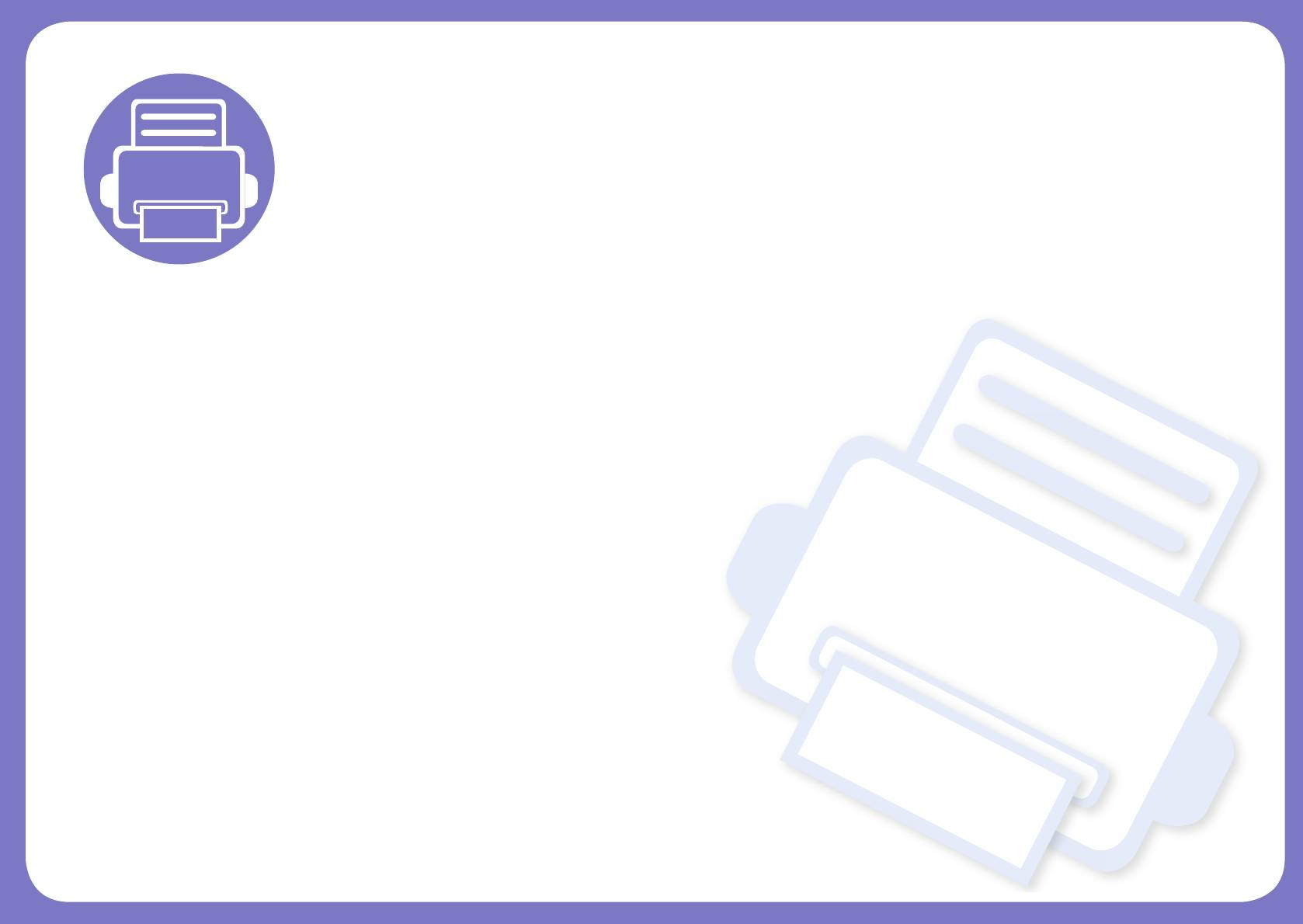
3. Полезные сведения о
меню настройки
В этой главе описаны возможности просмотра информации о текущем состоянии устройства и способы
выполнения расширенной настройки.
• Прежде, чем начать читать эту главу 200
• Меню Печать 201
• Меню в режиме копирования 202
• Меню Факс 209
• Меню в режиме сканирования 213
• Настройка системы 215
• Настр.администр 229
• Пользовательские настройки 230
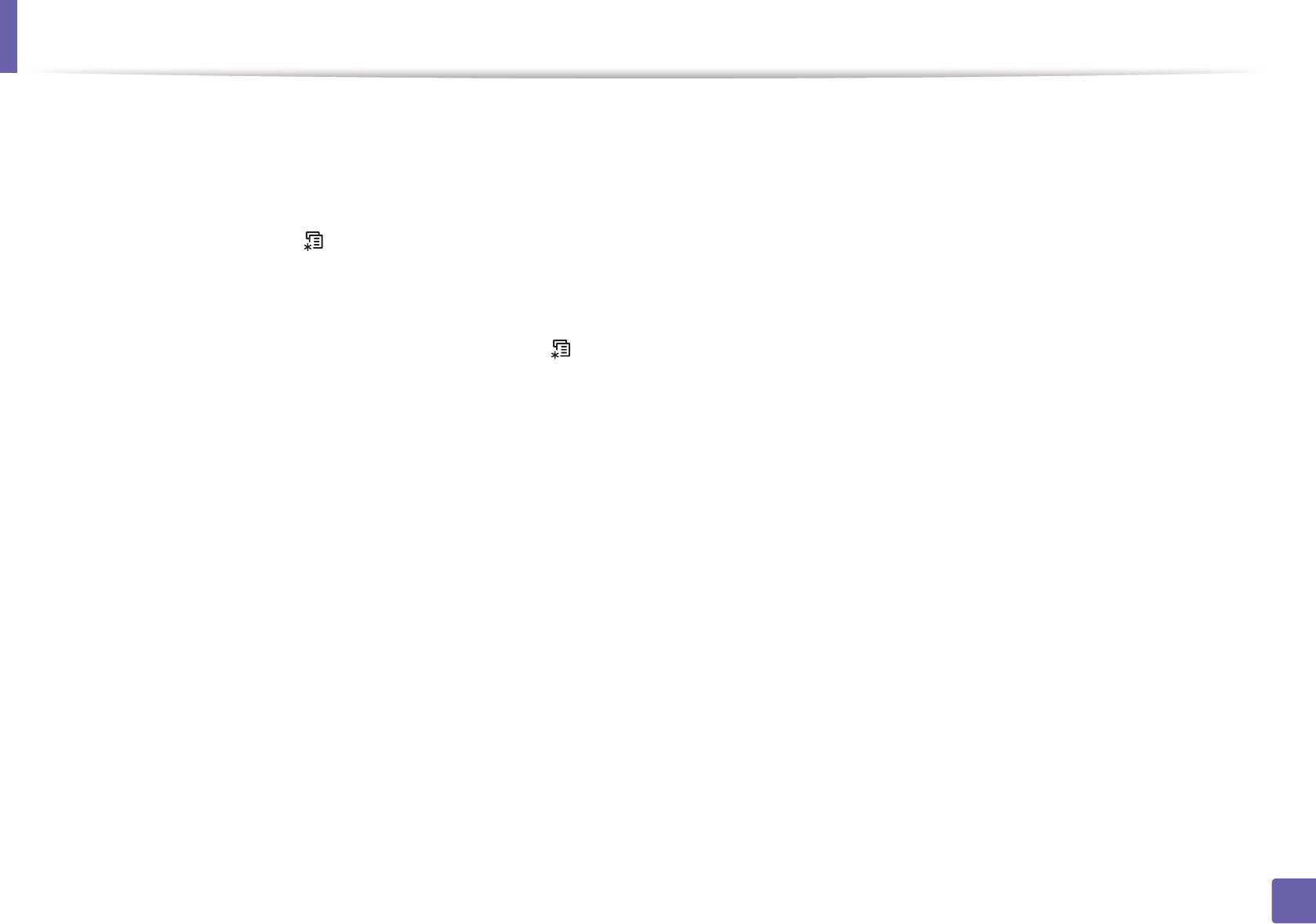
Прежде, чем начать читать эту главу
В этой главе приводится описание всех функций, доступных в моделях этой серии. Глава должна помочь пользователям разобраться во всех
функциях устройства. Функции, доступные в вашей модели, можно посмотреть в Краткое руководство (см. «Обзор меню» на стр. 37). Вот
несколько советов по использованию этой главы:
• Панель управления предоставляет доступ к различным меню для настройки устройства и использования его фун
кций. К этим меню можно
перейти с помощью кнопки (Меню).
• Некоторые меню могут не отображаться на дисплее в зависимости от параметров или моделей. Это значит, что данные функции недоступны
для этого устройства.
• Эта функция недоступна для моделей, не оснащенных (Меню) на панели управления (см. «Обзор панели управления» на стр. 27).
• В зависимости от модели и комплектации меню конкретного устройства может отличаться от иллюстраций в данном руководстве
пользователя.
3. Полезные сведения о меню настройки
200
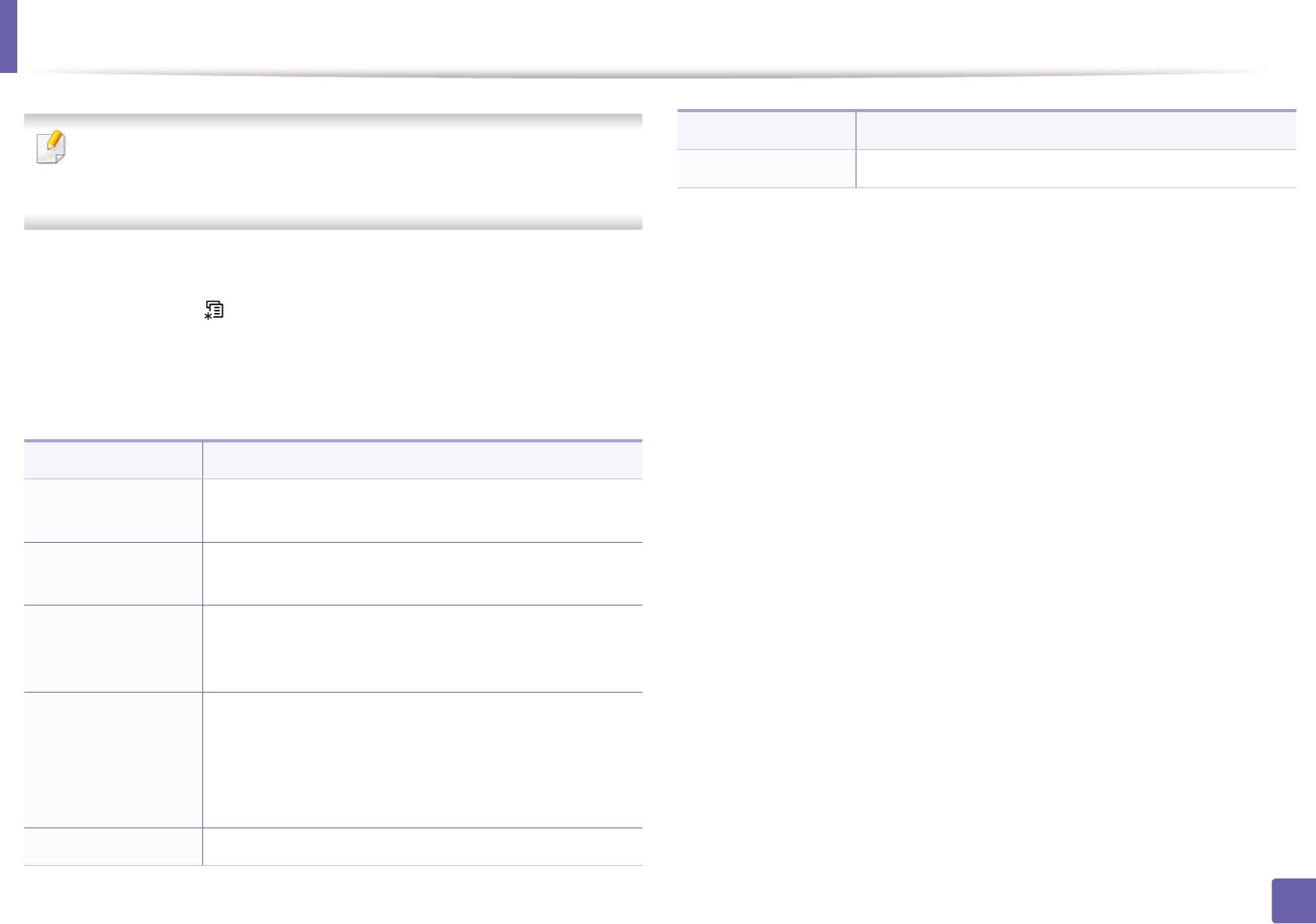
Меню Печать
Элемент Описание
Некоторые меню могут не отображаться на дисплее в зависимости
от параметров или моделей. Это значит, что данные функции
Эмуляция Выбор типа эмуляции и ее параметров.
недоступны для этого устройства (см. «Обзор меню» на стр. 37).
Чтобы изменить параметры меню:
• Нажмите кнопку (Меню) > Настр. печати на панели
управления.
• Или нажмите на сенсорном экране Настройка > Настройка
устройства > Наст-ка печ..
Элемент Описание
Выбирает направление печати данных на
Ориентация
странице.
Количество копий можно указать с цифровой
Копии
клавиатуры.
Задает количество точек на дюйм (dpi). Чем выше
Разрешение
это значение, тем более четкими будут
напечатанные символы и графика.
Делает текст и графику светлее или темнее.
Наилучший результат обычно обеспечивает
Плотность
установка уровня Стандартное. Для экономии
тонера установите уровень насыщенности
Светлое.
Темный текст Печать более темного текста, чем обычно.
3. Полезные сведения о меню настройки
201
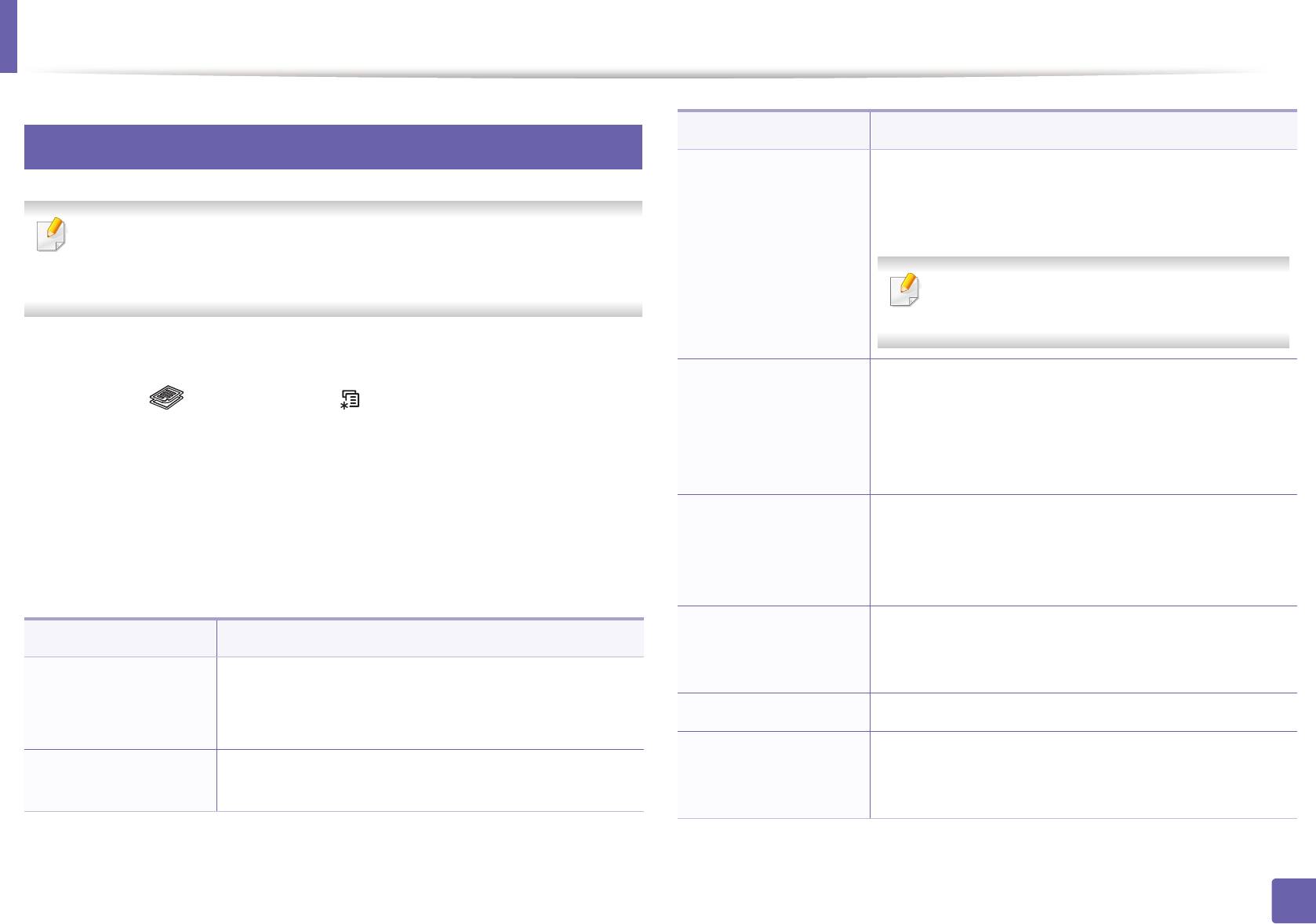
Меню в режиме копирования
1
Элемент Описание
Копирование
Уменьшение или увеличение размера
копируемого изображения (см. «Копирование с
уменьшением или увеличением» на стр. 64).
Некоторые меню могут не отображаться на дисплее в зависимости
от параметров или моделей. Это значит, что данные функции
Масштабировать
недоступны для этого устройства (см. «Обзор меню» на стр. 37).
В режиме экопечати функция уменьшения
и увеличения не работает.
Чтобы изменить параметры меню:
Регулировка уровня яркости для улучшения
• Выберите (Копирование) > (Меню) > Копирование на
читаемости копии. Этот параметр полезен, если
панели управления.
Плотность
оригинальный документ содержит тусклые или
затемненные области изображения (см.
• Или нажмите на сенсорном экране Настройка > Настройка
«Плотность» на стр. 63).
устройства > Настройки по умолчанию > Копий по
умолчанию.
Отрегулируйте уровень контрастности, чтобы
слишком блеклый или слишком темный оригинал
• Или нажмите Копир-ние > и выберите нужный элемент на
Контрастность
можно было легко прочитать в отсканированном
сенсорном экране.
виде (см. «Контрастность» на стр. 63).
Повышение качества копирования путем
Элемент Описание
Тип оригинала
установки типа документа в рамках текущего
• Размер скан.
выбор размера изображения.
задания (см. «Оригинал» на стр. 64).
• Исходный
Ориентация Настройка ориентации исходных изображений.
размер
Настройка параметров макета: плакат,
Количество копий можно указать с цифровой
Копии
Макет
клонирование, удостоверение, 2/4 копии на
клавиатуры.
листе, буклет и т.п.
3. Полезные сведения о меню настройки
202
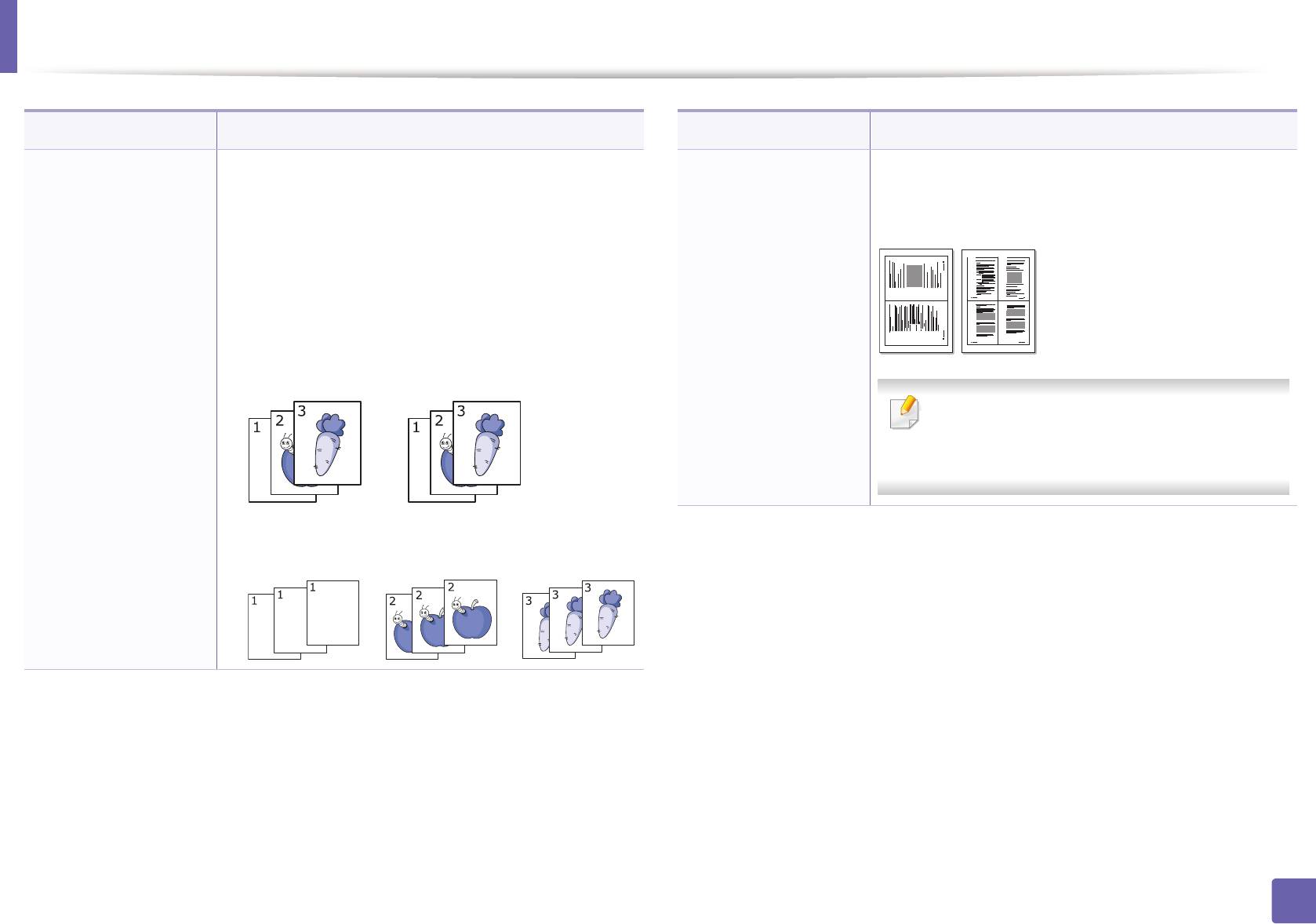
Меню в режиме копирования
Элемент Описание
Элемент Описание
• Сортировка
Задает устройству сортировку задания
• 2 копии/стр. или
Позволяет уменьшить размер копий, снятых с
копирования. Например, при печати двух копий
4 копии/стр.
оригинального документа, и разместить на
• Сортировка
копий
трехстраничного оригинала сначала будут
• Неск. коп. на стр.
одном листе бумаги 2 или 4 страницы.
напечатаны все три страницы документа, затем
1 2
печать всего документа будет выполнена еще
раз.
3 4
• Вкл.: отпечатки разбиваются по наборам
1 2
согласно последовательности листов
оригинального документа.
Эта функция копирования доступна
только при загрузке оригиналов в
автоподатчик.
• Выкл.: отпечатки выводятся без сортировки
по наборам.
3. Полезные сведения о меню настройки
203
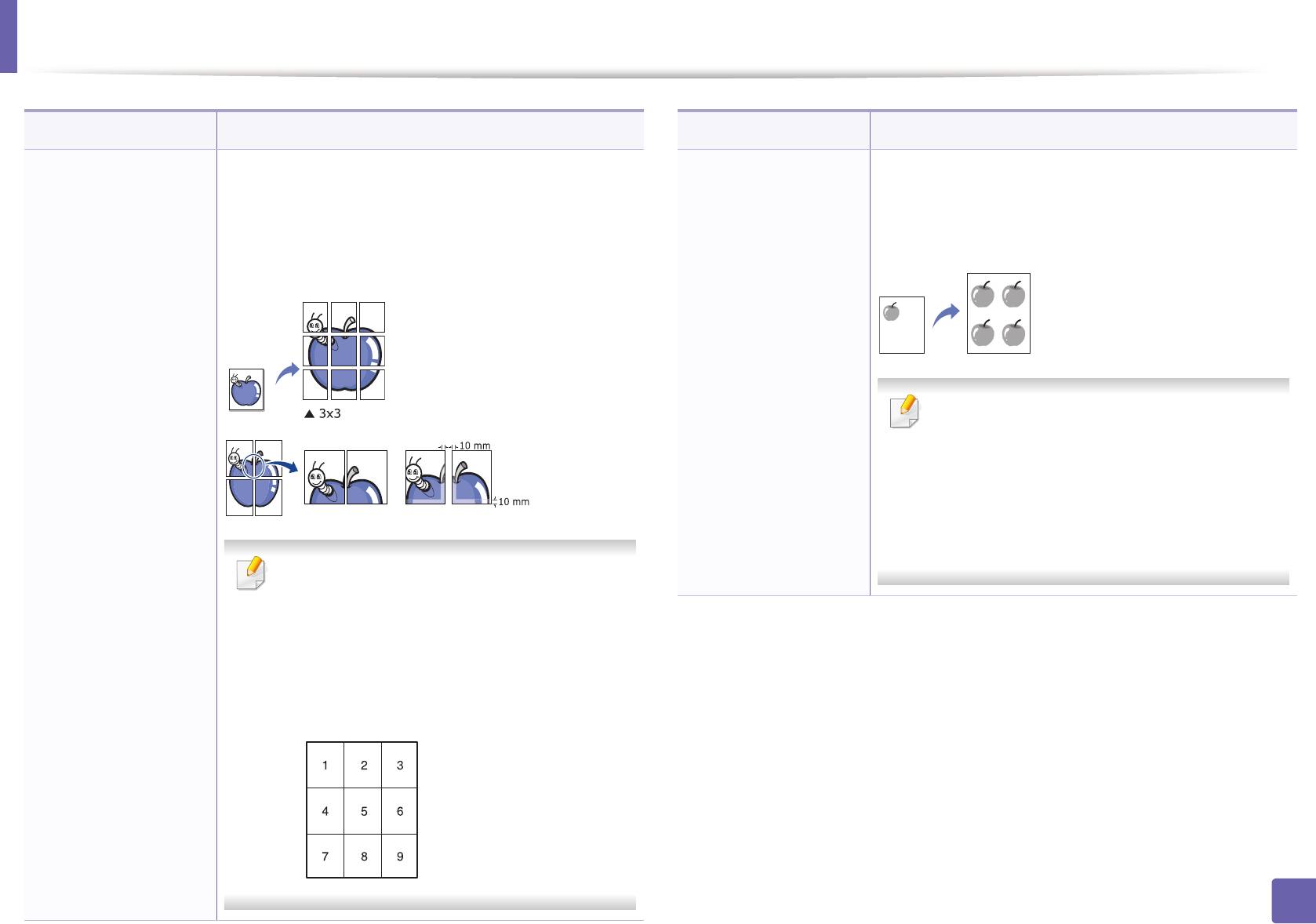
Меню в режиме копирования
Элемент Описание
Элемент Описание
Эта функция позволяет распечатать один
Позволяет сделать на одной странице несколько
документ на 4 (Плакат 2x2), 9 (Плакат 3x3) или 16
одинаковых отпечатков с оригинала. Число таких
(Плакат 4x4) листах бумаги. Затем листы можно
копий определяется автоматически с учетом
склеить и получить документ плакатного
размера оригинала и бумаги.
размера.
Клонирование
• Данная функция доступна только при
размещении оригинала изображения
на стекле экспонирования.
• При работе с функцией Клонирование
настройка размера копии с
использованием параметра
Копия плаката
Масштабировать невозможна.
• Данная функция доступна только при
размещении оригинала изображения
на стекле экспонирования.
• Оригинал разбивается на 9 частей. Все
части документа сканируются и
печатаются по очереди в указанном
ниже порядке.
3. Полезные сведения о меню настройки
204
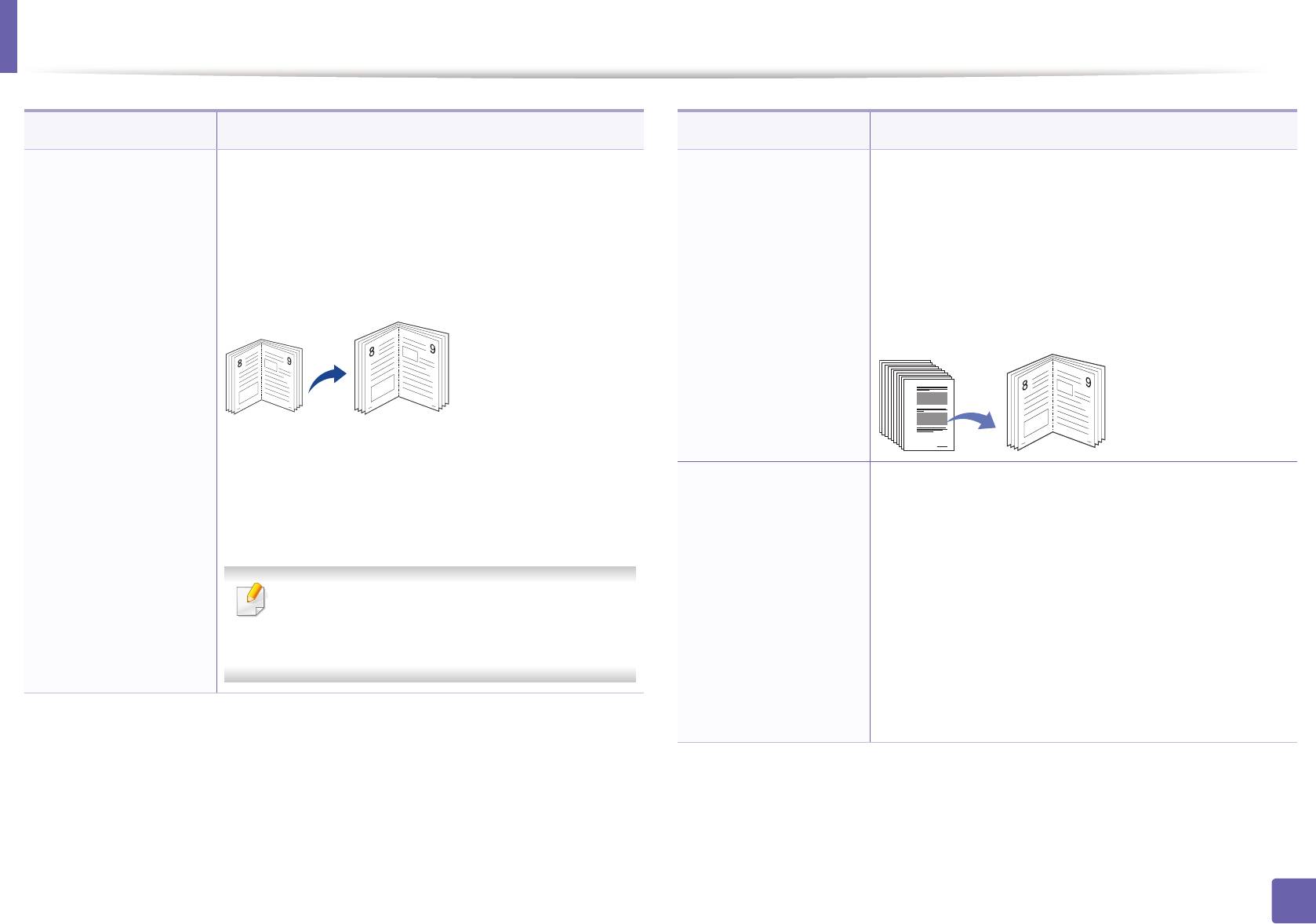
Меню в режиме копирования
Элемент Описание
Элемент Описание
Функция «Копирование книги» позволяет
Эта функция позволяет печатать копии на обеих
получать копии книг. Если книга слишком
сторонах листа таким образом, чтобы после
толстая, приподнимите крышку так, чтобы ее
сгиба все страницы располагались в правильном
шарниры вошли в ограничители, и закройте ее.
порядке.
Если книга или журнал толще 30 мм, начинайте
Кроме того, устройство уменьшает размер и
копировать с открытой крышкой.
корректирует положение каждого изображения в
Брошюра
соответствии с выбранным форматом бумаги.
Копир. книги
• Выкл.: функция не используется.
• Левая стр.: печать левой страницы книги.
Печать изображения без фона. Эта функция
• Правая стр.: печать правой ст
раницы книги.
копирования удаляет фоновый цвет и может
• Обе страницы: печать всех страниц книги.
быть полезна при печати оригиналов с цветным
фоном, таких как газеты и каталоги.
• Выкл.: функция не используется.
Данная функция доступна только при
Настройка фона
размещении оригинала изображения на
• Авто: оптимизация фона.
стекле экспонирования.
• Усил.: уров.1-2: чем выше значение, тем ярче
фон.
• Удал.: уров.1-4: чем выше уровень, тем
светлее фон.
3. Полезные сведения о меню настройки
205
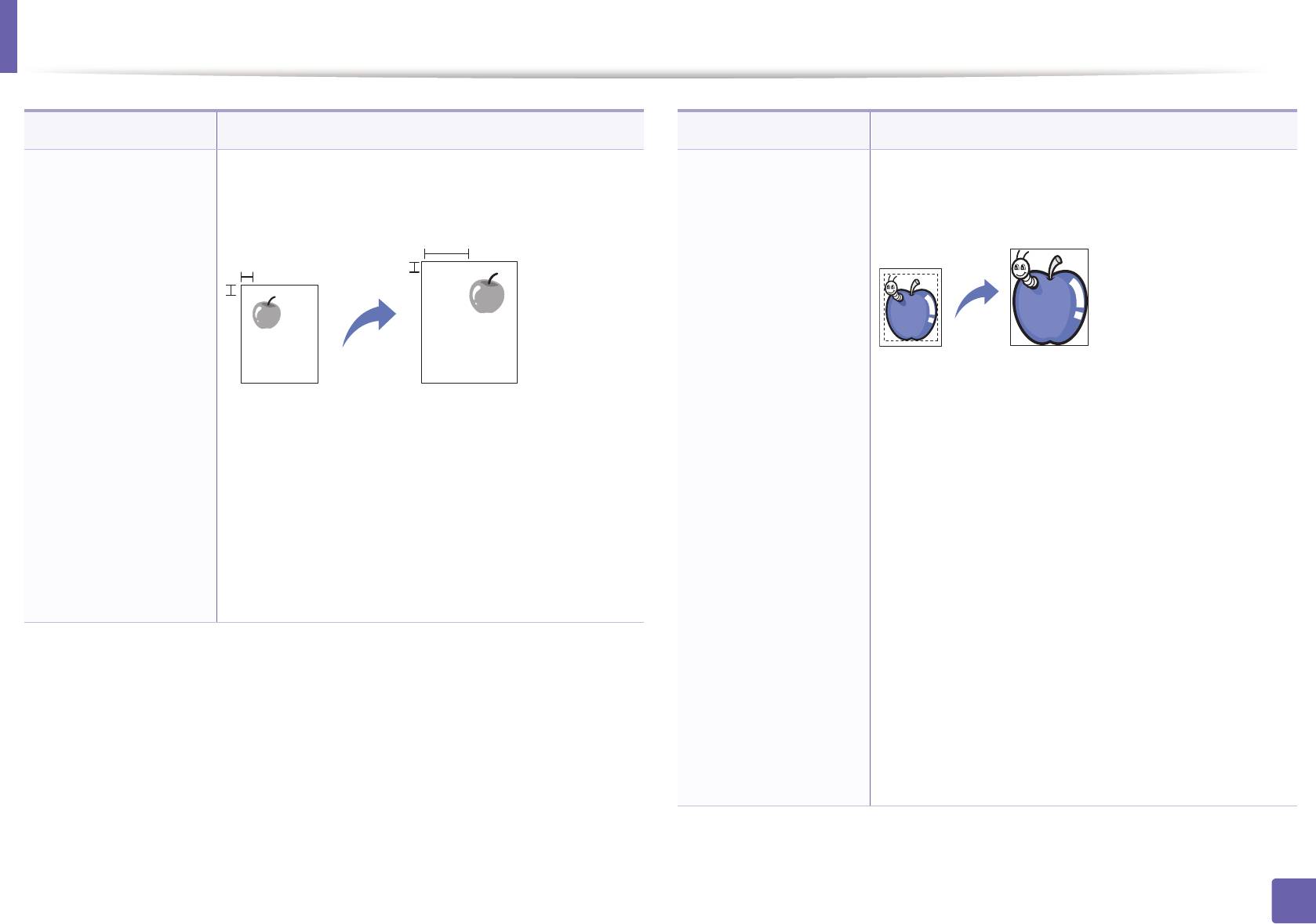
Меню в режиме копирования
Элемент Описание
Элемент Описание
Позволяет задать кромку для брошюровки
Позволяет удалять с копии пятна, следы
документа. Изображение на странице можно
отверстий, сгибов и скоб сшивателя по всем
сместить по горизонтали или вертикали.
краям документа.
Копирование
• Выкл.: функция не используется.
Сдвиг полей
• Неб. оригинал: Стирает край оригинала, если
• Выкл.: функция не используется.
он невелик по размеру. Данная функция
• Автоцентр.: автоматическое расположение
копирования доступна только при
копии по центру страницы. Данная функция
Копирование
размещении оригинала изображения на
копирования доступна только при
Удалить края
стекле экспонирования.
размещении оригинала изображения на
• Перфорация: стираются следы отверстий,
стекле экспонирования.
проделанных при бр
ошюровке оригинала.
• Нестанд. поля: ввод значения левого,
• Центр книги: стирается черная
правого, верхнего и нижнего по
лей с
горизонтальная полоса посередине копии,
цифровой клавиатуры.
которая появляется при копировании
разворота книги. Данная функция
копирования доступна только при
размещении оригинала изображения на
стекле экспонирования.
• Удал. границ: ввод значения левого, правого,
верхнего и нижнего полей с цифровой
клавиатуры.
3. Полезные сведения о меню настройки
206
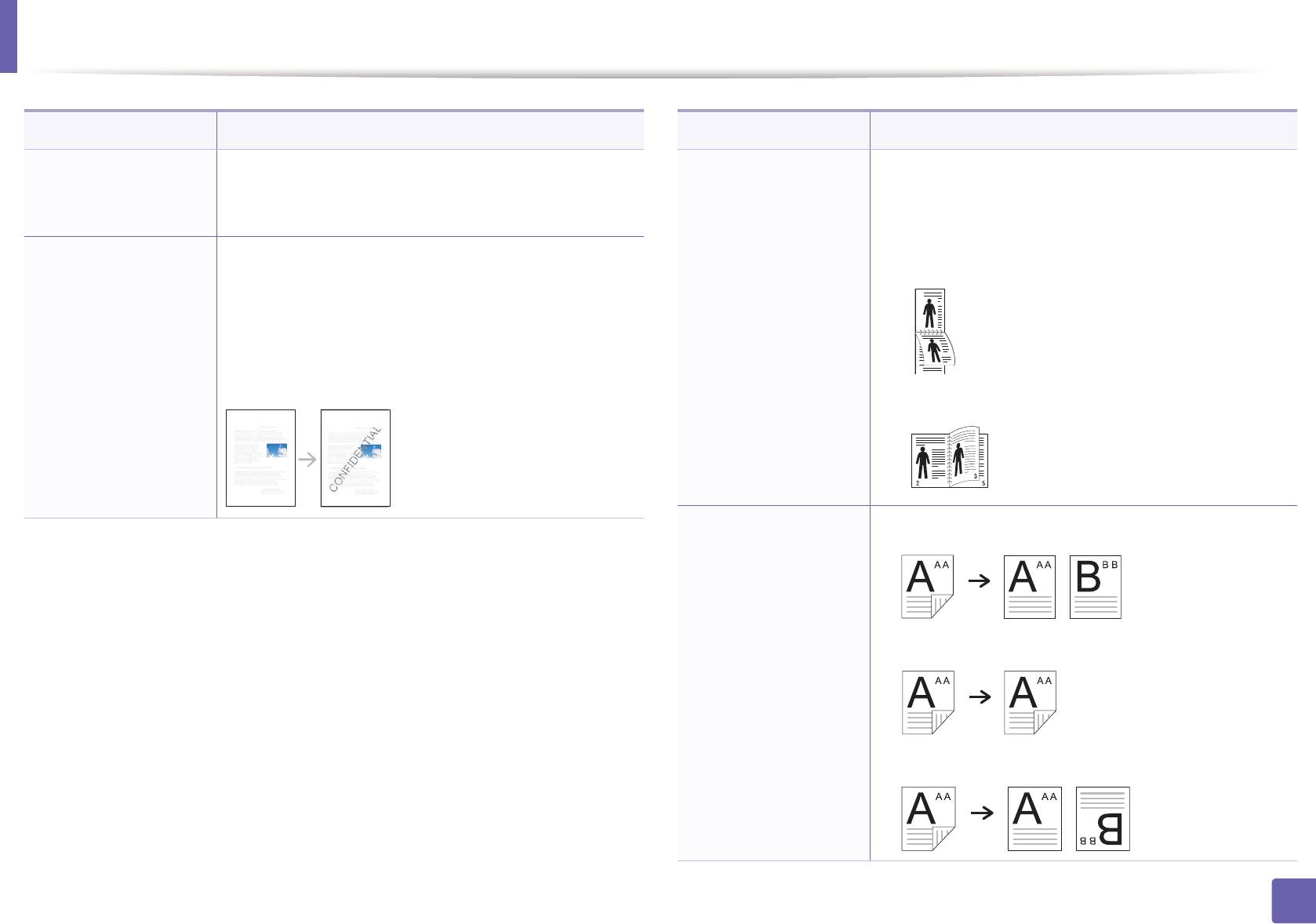
Меню в режиме копирования
Элемент Описание
Элемент Описание
Воспользуйтесь этой функцией при копировании
Можно настроить устройство для печати копий
Копирование Усил.
оригинала в оттенках серого для улучшения
на обеих сторонах листа.
от. сер.
качества копий.
• Выкл.: Печать в нормальном режиме.
Водяные знаки печатаются как текст поверх
• 1 -> 2-ст.корот.кр.
основного текста документа. Например, можно
напечатать текст «ЧЕРНОВИК» или
«СЕКРЕТНО» большими серыми буквами по
Двусторонняя
диагонали на первой или на всех страницах
Копирование
документа.
Водян. зн.
• 1 -> 2-ст.длин.кр.
• 2->1-сторон.
• 2->2-сторон.
Двусторонняя
(продолжение)
• 2->1-ст., поворот 2
3. Полезные сведения о меню настройки
207
2
3
5
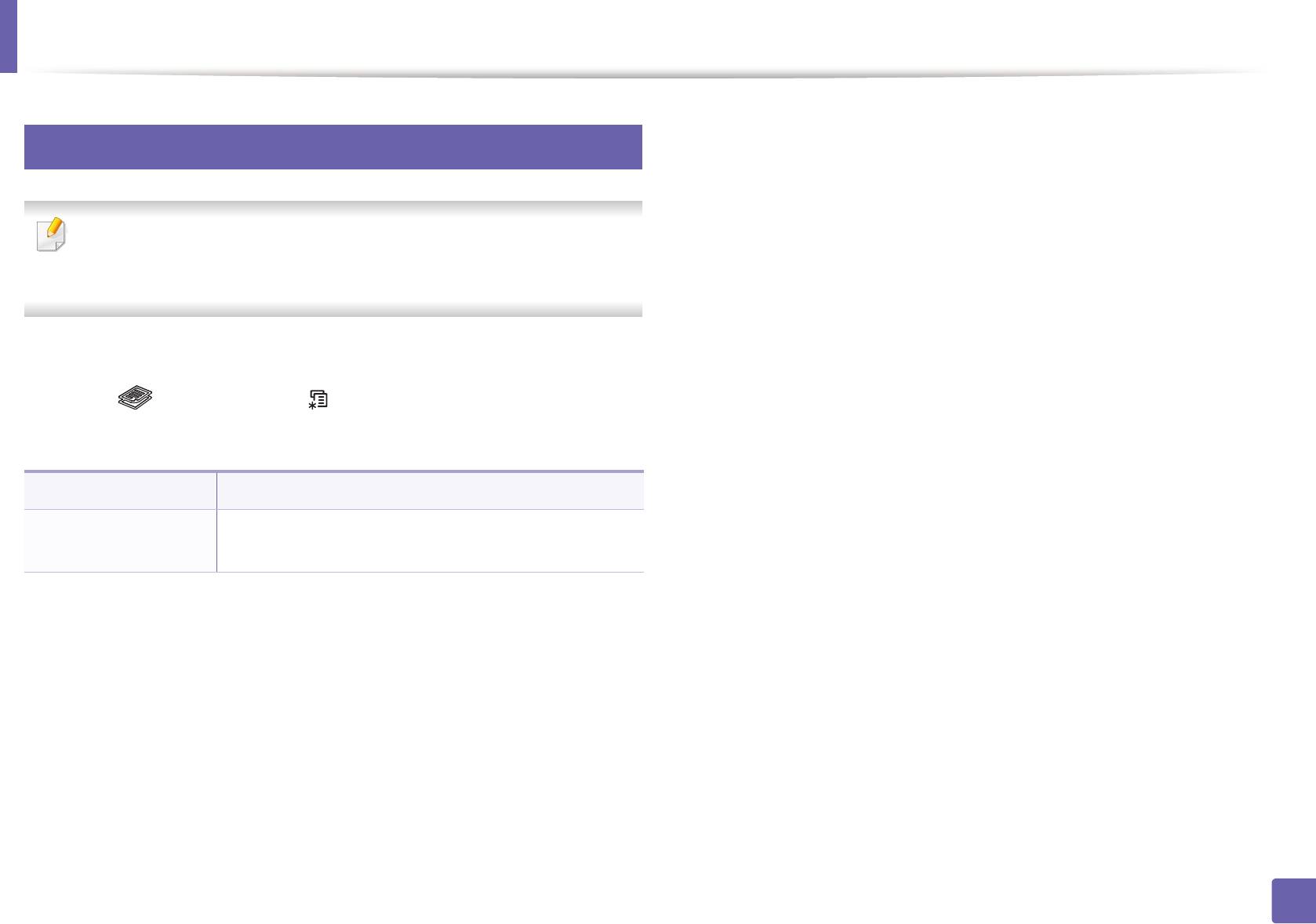
Меню в режиме копирования
2
Настройка копирования
Некоторые меню могут не отображаться на дисплее в зависимости
от параметров или моделей. Это значит, что данные функции
недоступны для этого устройства (см. «Обзор меню» на стр. 37).
Чтобы изменить параметры меню:
Выберите (Копирование) > (Меню) > Настр. копии на панели
управления.
Элемент Описание
Восстановление заводских параметров
Измен. умолч.
принтера.
3. Полезные сведения о меню настройки
208
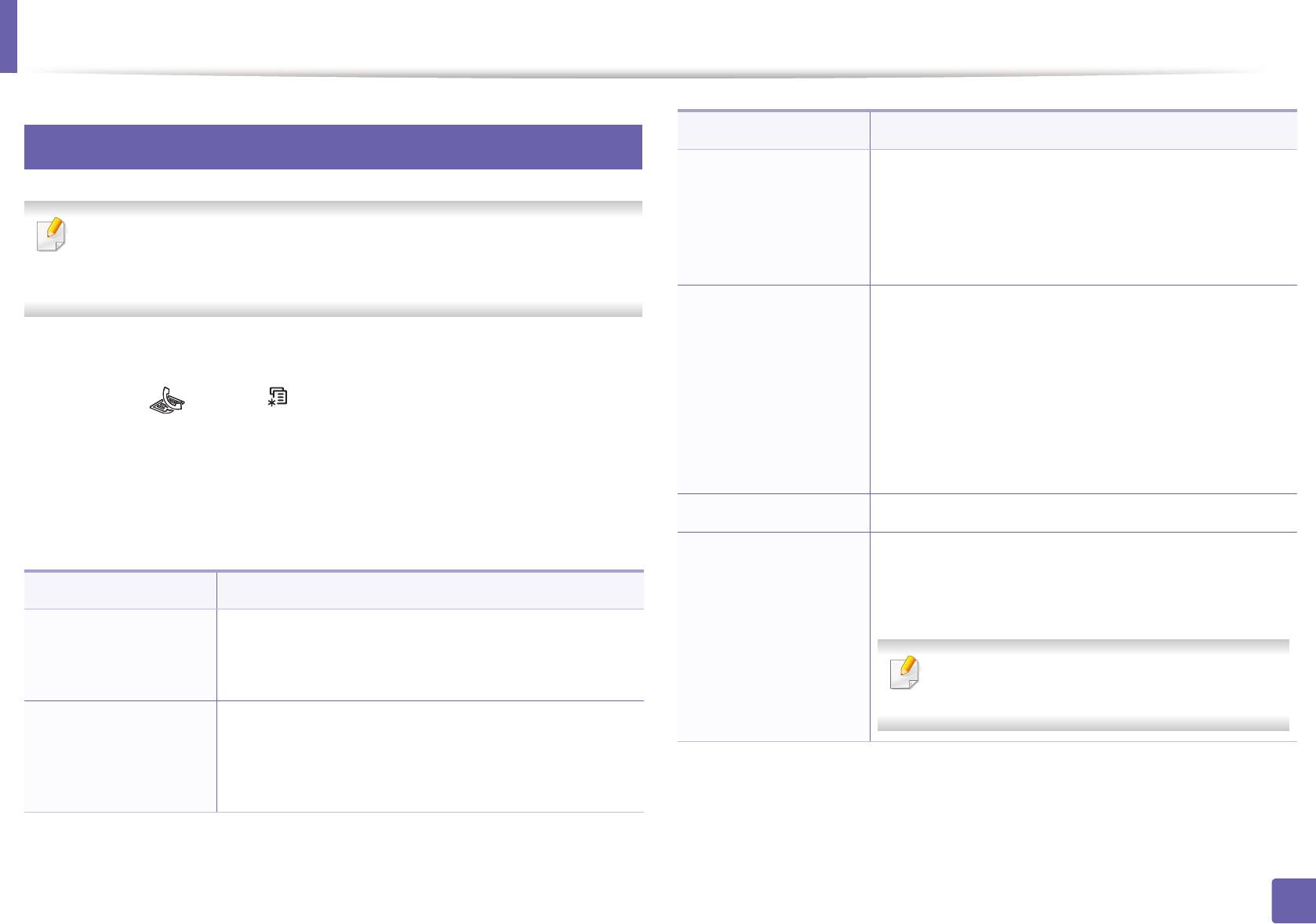
Меню Факс
3
Элемент Описание
Факс
Регулировка уровня яркости для улучшения
читаемости отсканированной копии. Этот
Плотность
параметр полезен, если оригинальный документ
Некоторые меню могут не отображаться на дисплее в зависимости
содержит блеклые или темные области
от параметров или моделей. Это значит, что данные функции
изображения (see «Плотность» на стр. 72).
недоступны для этого устройства (см. «Обзор меню» на стр. 37).
Заданные по умолчанию параметры
предназначены для работы с обычными
Чтобы изменить параметры меню:
текстовыми документами. При использовании
оригиналов низкого качества или документов с
Разрешение
• Выберите (Факс) > (Меню) > Факс на панели управления.
фотографиями можно отрегулировать
разрешение, чтобы повысить качество
• Или нажмите на сенсорном экране Настройка > Настройка
факсимильного сообщения (см. «Разрешение»
устройства > Настройки по умолчанию > Факс по умолчанию.
на стр. 71).
• Или нажмите Факс > и выберите нужный элемент на сенсорном
Двусторонняя Двусторонняя печать принятых факсов.
экране.
Отправка факса нескольким получателям (см.
«Отправка факса нескольким адресатам» на стр.
Элемент Описание
69).
• Размер скан.
выбор размера изображения.
Отпр.нескольк.
• Исходный
Отправка цветных факсов с помощью
размер
этой функции невозможна.
Отрегулируйте уровень контрастности, чтобы
слишком блеклый или слишком темный оригинал
Контрастность
можно было легко прочитать в отсканированном
виде.
3. Полезные сведения о меню настройки
209
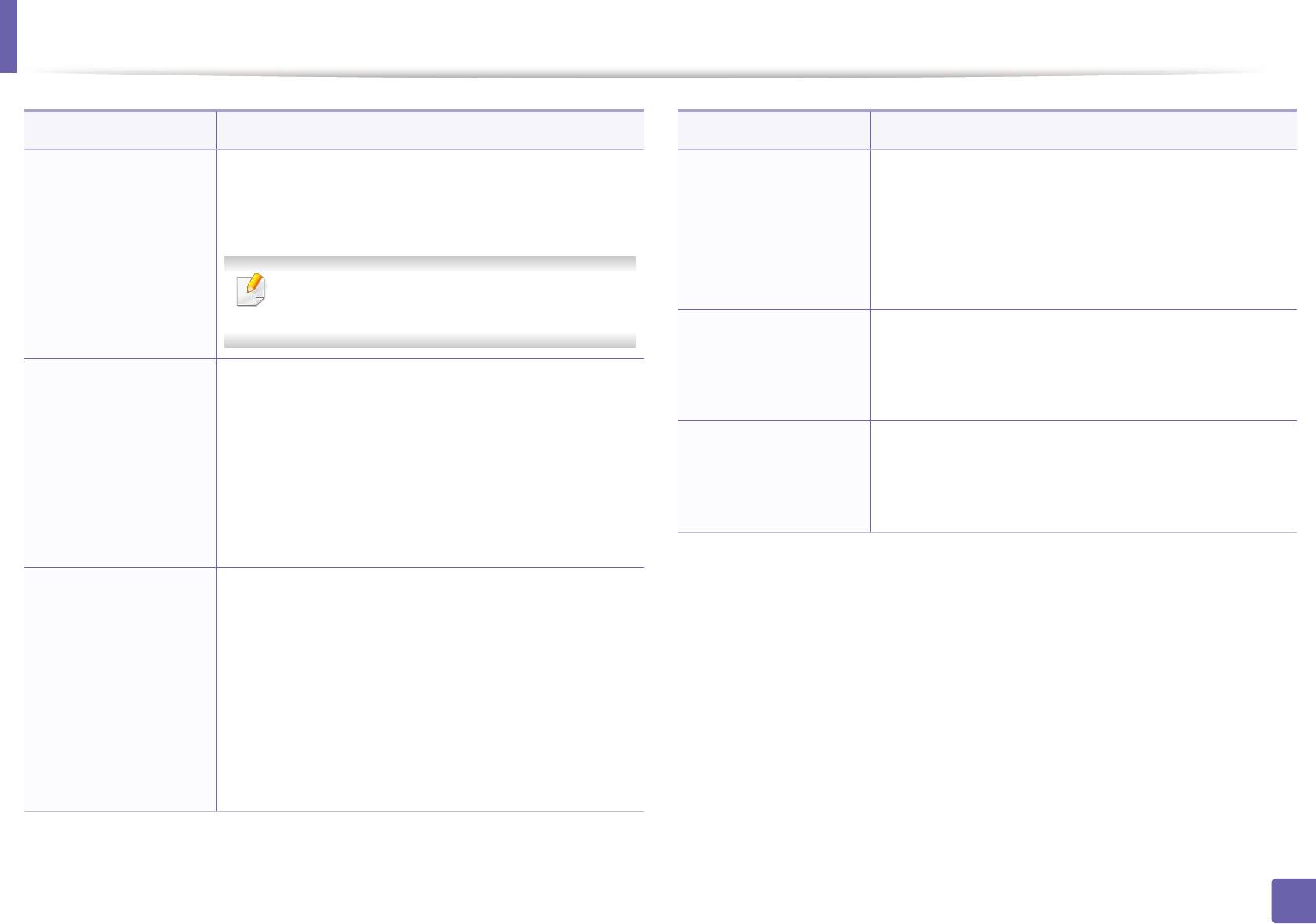
Меню Факс
Элемент Описание
Элемент Описание
Позволяет настроить отправку факса позднее в
Принятый факс сохраняется в памяти но не
отсутствие пользователя (см «Отложенная
распечатывается. Чтобы отправить полученный
передача факса» на стр. 274).
документ на печать, понадобится ввести пароль.
Безопас. прием
Существует возможность защиты полученных
Отлож. отправ.
сообщений от несанкционированного доступа
Отправка цветных факсов с помощью
(см. «Режим безопасного приема» на стр. 282).
этой функции невозможна.
Добавление документов к сохраненному
заданию отложенной отправки факсов (см.
Добавить стр.
Оригинал сканируется в память и передается
«Добавление документов к зарезервированному
немедленно по завершении текущей операции.
заданию» на стр. 275).
Операция приоритетной отправки прерывает
Отложенное задание факса, сохраненное в
отправку факсов нескольким адресатам
Приор. отправ.
памяти, можно отменить (см. «Отмена
(например, по завершении отправки адресату А,
Отмена задания
зарезервированного задания отправки факсов»
перед началом отправки адресату Б) и попытки
на стр. 275).
повторного набора номера (см. «Отправка
приоритетного факса» на стр. 276).
Пересылка полученных или отправленных
факсов другому получателю по факсу или ПК.
Эта функция может потребоваться в случае,
если необходимо получить факс, находясь вне
Передать
офиса.
• См. «Пересылка отправленных факсов
другому получателю» на стр. 276.
• См. «Пересылка полученного факса» на стр.
277.
3. Полезные сведения о меню настройки
210
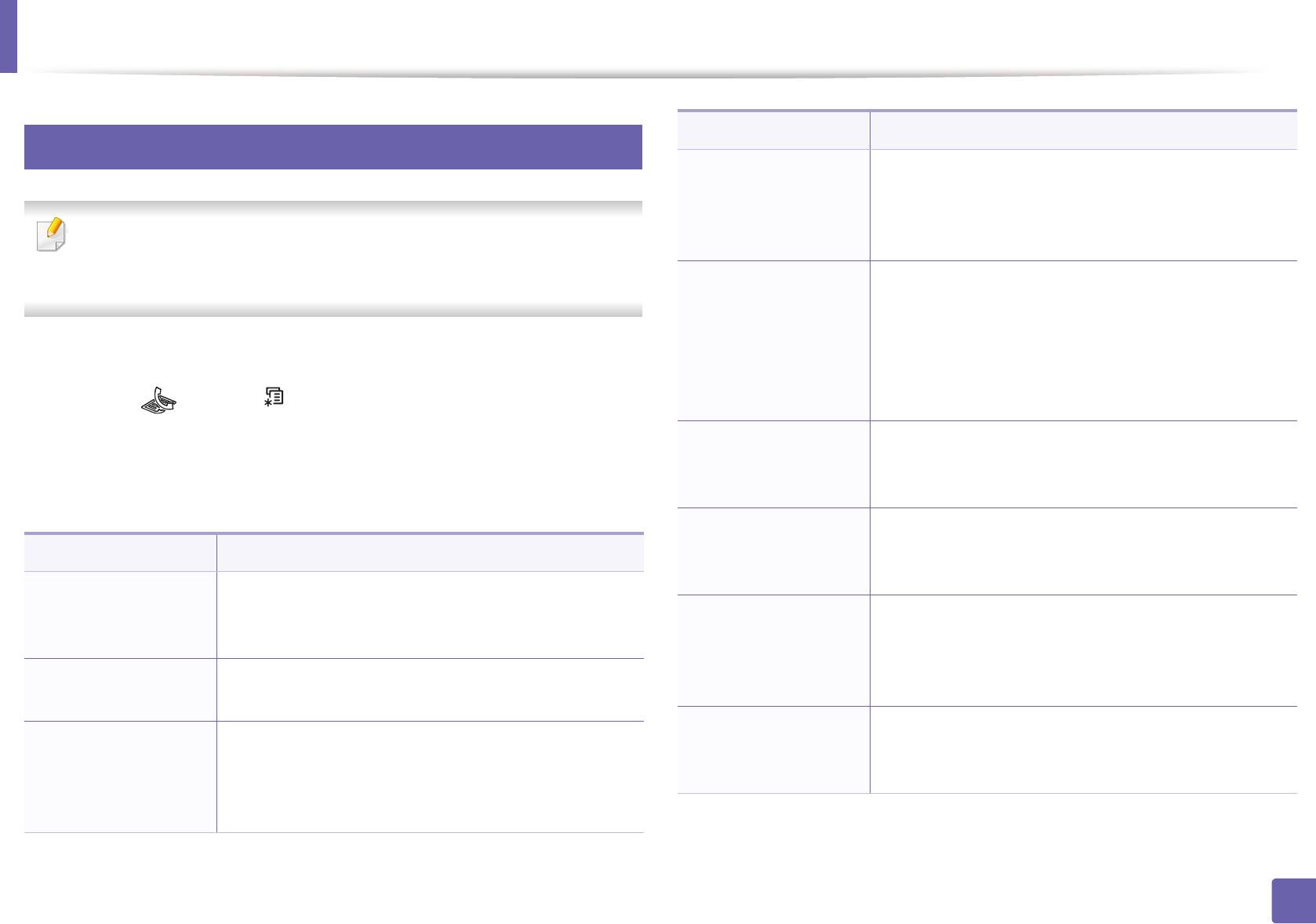
Меню Факс
4
Элемент Описание
Настройка параметров отправки
Отправка факсов в режиме исправления ошибок
(ECM) обеспечивает нормальную передачу
Реж. испр. ош.
факса без ошибок. При этом отправка может
Некоторые меню могут не отображаться на дисплее в зависимости
занять больше времени.
от параметров или моделей. Это значит, что данные функции
недоступны для этого устройства (см. «Обзор меню» на стр. 37).
Устройство можно настроить таким образом,
чтобы каждый раз после отправки факса
выполнялась печать отчета о результатах этой
Отчет об отпр.
Чтобы изменить параметры меню:
операции. Если выбрать Ошибка, устрйоство
печататет отчет только тогда, когда передаче не
• Нажмите (Факс) > (Меню) > Настр. факса > Отправка на
удалась.
панели управления.
Печатает отчет об отправке с уменьшенным
• Или нажмите на сенсорном экране Настройка > Настройка
Образ страницы
изображением первой переданной страницы
устройства > Настройки по умолчанию > Факс по умолчанию.
факса.
Позволяет выбрать тоновый или импульсный
Элемент Описание
Режим набора
режим набора номера. В некоторых странах этот
параметр может быть недоступен.
Задает количество попыток дозвона. Если
Кол-во дозв.
ввести значение «0», устройство не будет
Позволяет отправить факс в определенное
перезванивать.
время, чтобы сэкономить на стоимости звонка. В
Эконом. вызов
некоторых странах этот параметр может быть
Задает временной интервал между попытками
Интервал дозв.
недоступен.
дозвона.
Позволяет быстро настроить нужные функции
Назначает префикс номера длиной до пяти
Мастер настр.
факса, такие как ИД устройства, номер факса и
цифр. Он будет набираться перед любым
Префикс набора
т.д.
автоматическим набором номеров. Это удобно,
если факс подключен к ОАТС.
3. Полезные сведения о меню настройки
211
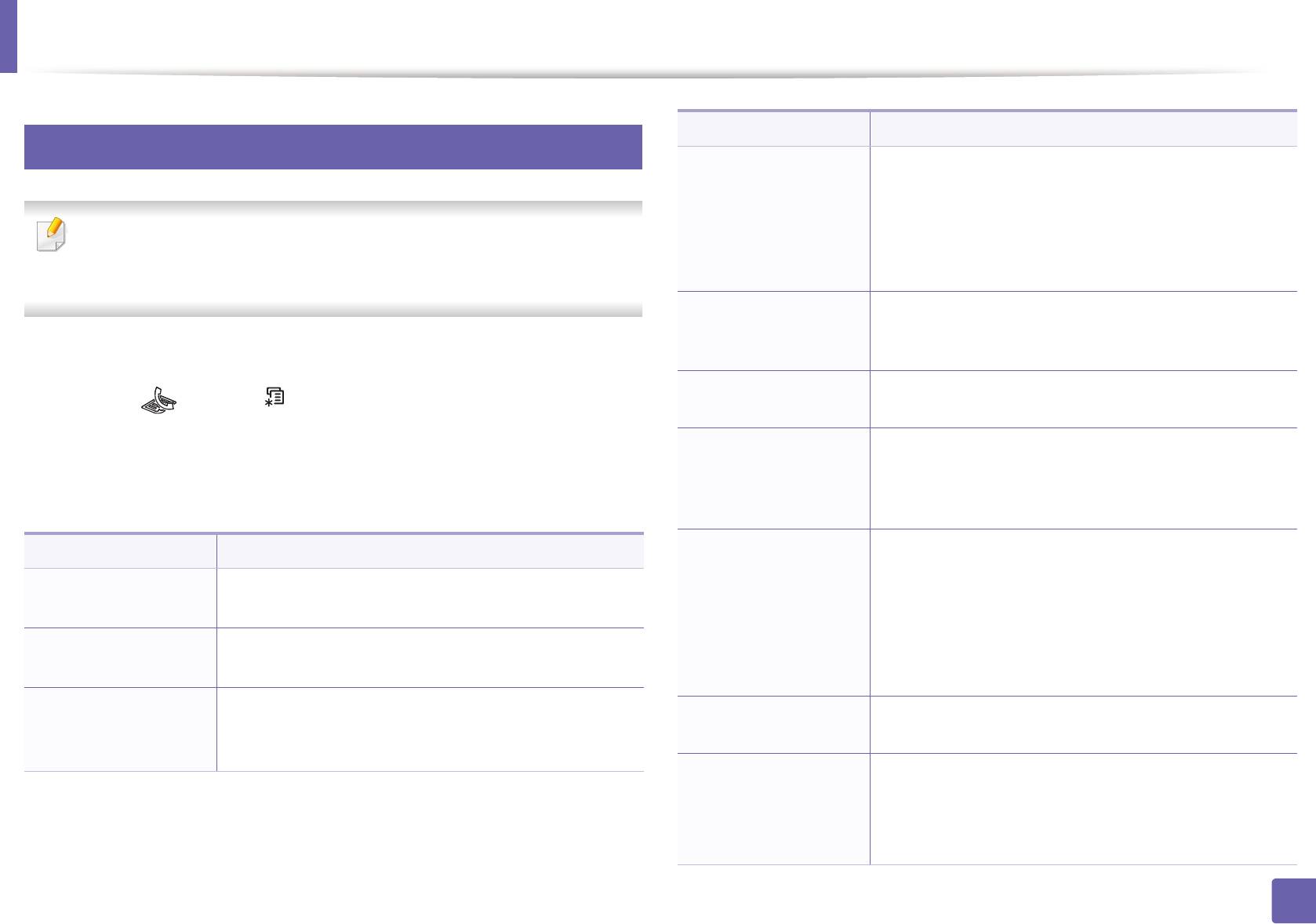
Меню Факс
5
Элемент Описание
Настройка параметров приема
Позволяет принять входящий факс с
дополнительного телефона, подключенного к
разъему EXT на задней панели устройства. Если
Код начала пр.
Некоторые меню могут не отображаться на дисплее в зависимости
в трубке дополнительного телефона зазвучит
от параметров или моделей. Это значит, что данные функции
тональный сигнал факсимильной связи,
наберите код. По умолчанию установлен код *9*.
недоступны для этого устройства (см. «Обзор меню» на стр. 37).
Автоматическое уменьшение страницы
Автоуменьшение
входящего факса, позволяющее поместить ее на
Чтобы изменить параметры меню:
листе бумаги, загруженной в устройство.
Обрезает определенную часть документа в
• Нажмите (Факс) > (Меню) > Настр. факса > Прием на
Обрезать изоб.
конце полученного сообщения.
панели управления.
Блокирует прием нежелательных факсов с
• Или нажмите на сенсорном экране Настройка > Настройка
номеров, занесенных в память факса как
Наст. неж.факс
устройства > Настройки по умолчанию > Факс по умолчанию.
«ненужные». В некоторых странах этот параметр
может быть недоступен.
Элемент Описание
Позволяет использовать одну телефонную
линию для ответа на звонки с нескольких
Позволяет выбрать заданный по умолчанию
номеров. Позволяет настроить устройство на
Режим приема
режим приема факсимильных сообщений.
Режим DRPD
распознавание условных сигналов вызова с
разных номеров. В некоторых странах этот
Позволяет указать количество гудков, после
Звонк. до отв.
параметр может быть недоступен (см. «Прием
которого устройство должно принять вызов.
факса в режиме DRPD» на стр. 281).
Позволяет печатать номер страницы, а также
Двусторонняя печать принятых факсов. Таким
Печ. дан.факса
дату и время получения сообщения внизу
Дупл. печать
образом можно сэкономить бумагу.
каждой страницы полученного факса.
• Сохр.,папка док-
Сохраняет полученные факсы в общем ящике.
тов
Это меню отображается только в том случае,
если в устройстве установлен жесткий диск (см.
• Сохран. в папке
«Различные функции» на стр. 10).
док-ов
3. Полезные сведения о меню настройки
212
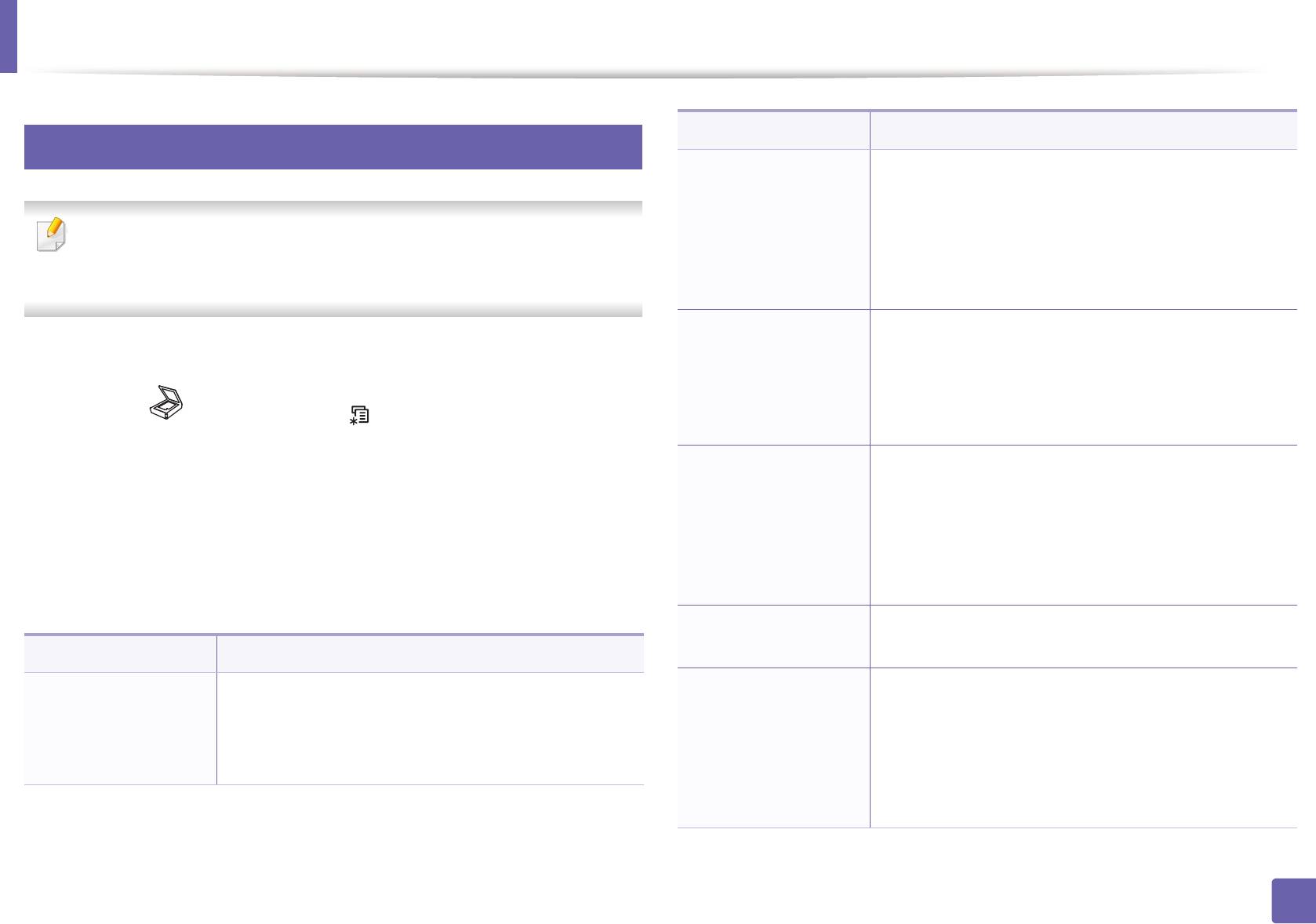
Меню в режиме сканирования
6
Элемент Описание
Функция сканирования
• Эл.поч. по ум.
Устанавливает почтовый клиент, как место
сохранения отсканированного документа по
• Отп. по э.п.
умолчанию. Отсканированный документ
Некоторые меню могут не отображаться на дисплее в зависимости
• Польз.сообщ.эл.п
сохраняется в электронной почте для отправки
от параметров или моделей. Это значит, что данные функции
очты
адресату (см. «Сканирование в программу
недоступны для этого устройства (см. «Обзор меню» на стр. 37).
электронной почты» на стр. 262).
• FTP по умолч.
Устанавливает сервер FTP, как место
Чтобы изменить параметры меню:
сохранения отсканированного документа по
• FTP
умолчанию. Отсканированный документ
сохраняется на сервере FTP (см. «Сканирование
• Выберите (Сканирование) > (Меню) > Функция скан. на
на сервер FTP/SMB» на стр. 263).
панели управления.
• SMB по умолч.
Устанавливает сервер SMB, как место
• Или нажмите на сенсорном экране Настройка > Настройка
сохранения отсканированного документа по
• SMB
устройства > Настройки по умолчанию > Сканир. по
умолчанию. Отсканированный документ
умолчанию.
сохраняется на сервере SMB (см.
«Сканирование на сервер FTP/SMB» на стр.
• Или нажмите Скан > и выберите нужный элемент на сенсорном
263).
экране.
Печатает отчет о том, была ли передача
Отчет об отпр.
Элемент Описание
отсканированного документа успешной.
• USB по умолч.
Устанавливает носитель USB, как место
Устанавливает компьютер, подключенный через
сохранения отсканированного документа по
USB, как место сохранения отсканированного
• USB
умолчанию. Отсканированные изображения
документа по умолчанию. Отсканированные
Лок ПК
будут сохраняться на носитель USB.
изображения будут сохраняться в директории
Мои документы (см. «Базовые возможности
сканирования» на стр. 67).
3. Полезные сведения о меню настройки
213
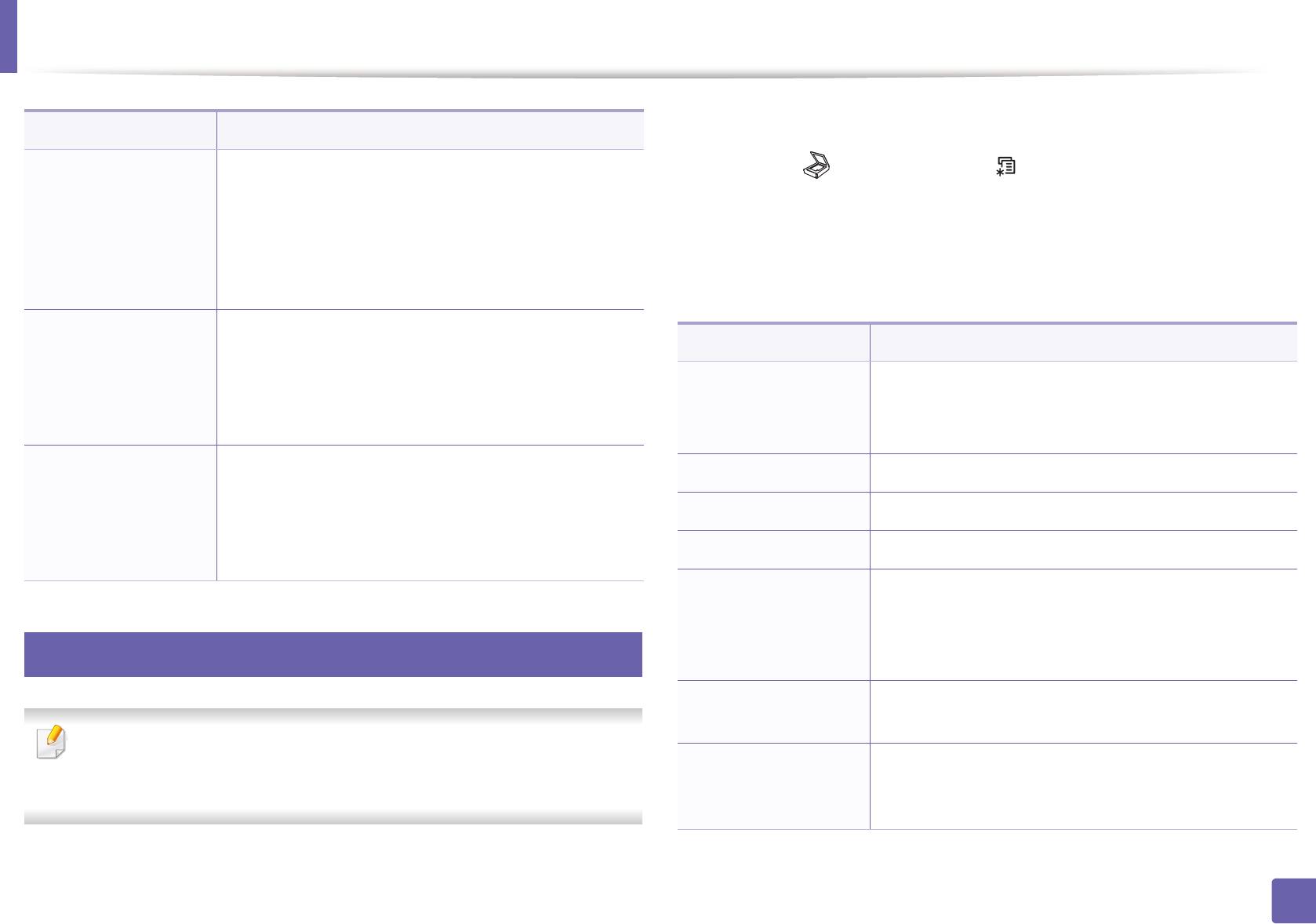
Меню в режиме сканирования
Чтобы изменить параметры меню:
Элемент Описание
Устанавливает компьютер, подключенный по
• Выберите (Сканирование) > (Меню) > Настр. скан. на
сети, как место сохранения отсканированного
панели управления.
документа по умолчанию. Отсканированные
Сет ПК
• Или нажмите на сенсорном экране Настройка > Настройка
изображения будут сохраняться в директории
устройства > Настройки по умолчанию > Сканир. по
Мои документы (см. «Сканирование с сетевого
умолчанию.
устройства» на стр. 261).
Устанавливает Папка документов, как место
Элемент Описание
сохранения отсканированного документа по
Папка документов
умолчанию. Отсканированный документ
• Размер скан.
выбор размера изображения.
сохраняется в памяти устройства в разделе
• Исходный
Папка документов.
размер
Устанавливает общую папку, как место
Тип оригинала указание типа исходного документа.
сохранения отсканированного документа по
Общ. рес.
умолчанию. Пользователь может создавать и
Разрешение выбор разрешения изображения
назначать общие папки (см. «Использование
Цветовой режим выбор цветового режима
функции общей папки» на стр. 285).
выбор формата файла для сохраняемого
7
изображения. Если указать BMP, JPEG, TIFF или
Формат файла
PDF, то можно выбрать режим сканирования
Настройка сканирования
нескольких страниц.
Регулировка уровня яркости отсканированной
Плотность
копии.
Некоторые меню могут не отображаться на дисплее в зависимости
от параметров или моделей. Это значит, что данные функции
Настройка контрастности позволяет сделать
недоступны для этого устройства (см. «Обзор меню» на стр. 37).
Контрастность
отсканированные копии темнее или светлее, чем
оригинал.
3. Полезные сведения о меню настройки
214
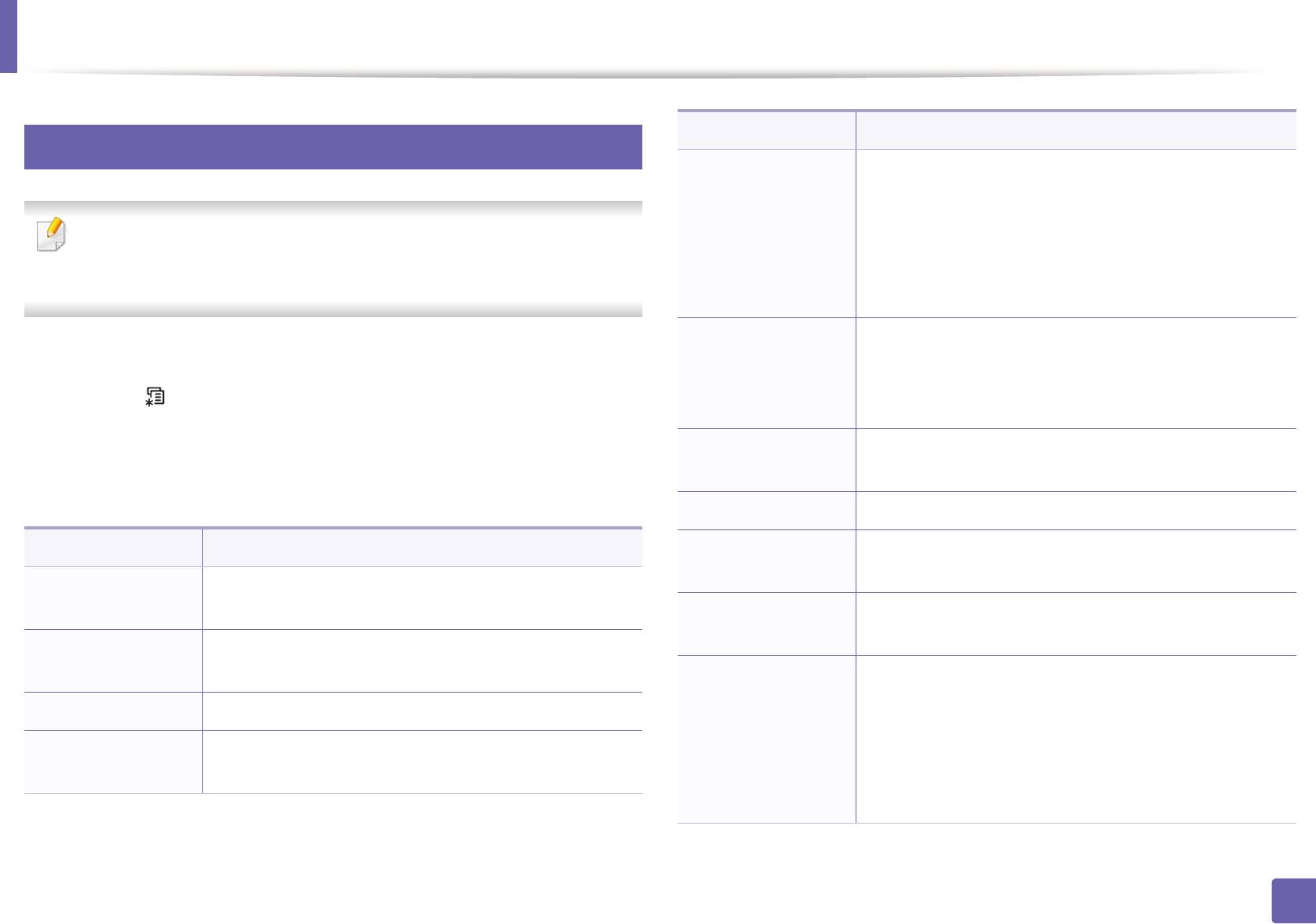
Настройка системы
8
Элемент Описание
Настройка
• Выкл.: Печать в нормальном режиме.
• Одно наложен.: Печать всей страницы с
помощью первой формы.
Некоторые меню могут не отображаться на дисплее в зависимости
Меню наложений
от параметров или моделей. Это значит, что данные функции
• Два наложения: печать лицевой стороны
недоступны для этого устройства (см. «Обзор меню» на стр. 37).
страницы с использованием первой формы, а
обратной — с использованием второй формы.
Наложение — это текст или изображение, которое
Чтобы изменить параметры меню:
хранится на жестком диске компьютера в виде
Выбор наложен.
файла специального формата. Наложения могут
• Нажмите (Меню) > Настр. сист. > Настройка на панели
печататься вместе с любым документом.
управления.
Пост. в оч. на
Если функция Вкл., документы сохраняются на
• Или нажмите на сенсорном экране Настройка > Настройка
диске
жестком диске для печати по сети.
устройства > Нач. настройка.
Язык Выбор языка для панели управления.
Элемент Описание
Выбор режима работы устройства по умолчанию:
Реж. по умолч.
передача факсов, копирование, сканирование.
Ввод идентификатора устройства для печати в
ИД устройства
верхней части каждой передаваемой страницы.
Формат бум. по
Выбор размера бумаги по умолчанию.
ум.
Ввод номера факса для печати в верхней части
Номер факса
каждой передаваемой страницы.
Позволяет задать промежуток времени, после
которого принтер переходит в режим
Дата и время Позволяет задать дату и время.
энергосбережения.
Энергосбереж.
Позволяет выбрать формат отображения
Если устройство не получает никаких данных в
Режим часов
времени: 12-часовой или 24-часовой.
течение длительного времени, потребление им
электроэнергии автоматически уменьшается.
3. Полезные сведения о меню настройки
215
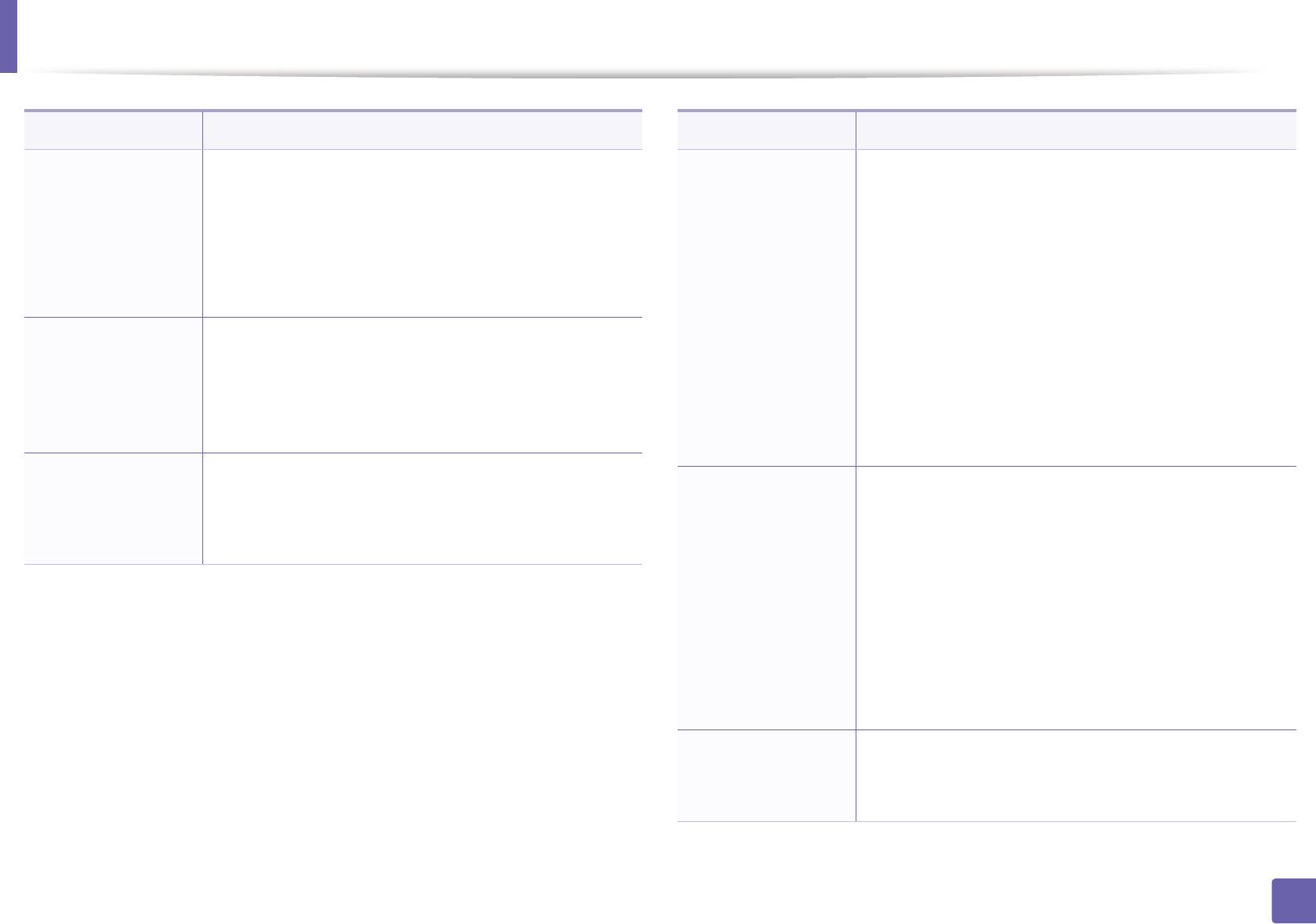
Настройка системы
Элемент Описание
Элемент Описание
Позволяет задать промежуток времени, после
позволяет задать условие, которое будет
которого сканер переходит в режим
выводить устройства из режима
энергосбережения.
энергосбережения. Задайте значение.
Скан.энергосб.
Если сканер не получает никаких данных в
• Нажатие кнопки: когда вы нажимаете любую
течение длительного времени, потребление им
кнопку, кроме кнопки питания, устройство
электроэнергии автоматически уменьшается.
выводится из режима энергосбережения.
Соб. пробужд.
• Сканер: Когда вы вставляете бумагу в лоток
Устанавливает период времени, в течение
подачи бумаги, устройство выводится из
которого в памяти устройства будут храниться
режима энергосбережения.
Время ож.сист.
предыдущие настройки копирования. По
• Принтер: когда вы открываете или закрываете
прошествии этого времени устройство
лоток подач
и бумаги, устройство выводится из
возвращается к стандартным настройкам.
режима энергосбережения.
Интервал времени, в течение которого принтер
Позволяет включить или отключить продолжение
будет ожидать перед печатью последней
Вр.ожид.задан.
печати в случае, если принтер обнаруживает
страницы задания, которое не заканчивается
несоответствие бумаги заданным параметрам.
командой печати страницы.
• Выкл.: Если обнаружено несоответствие,
принтер буде ждать загрузки правильной
Автопродолж.
бумаги.
• Вкл.: При обнаружении несоответствия,
появится сообщение об ошибке. После 30
секунд ожидания сообщение будет
автоматически удалено, а печать продолжится.
• Над уров. моря
Оптимизация качества печать в зависимости от
высоты над уровнем моря.
• Поправка на
высоту
3. Полезные сведения о меню настройки
216
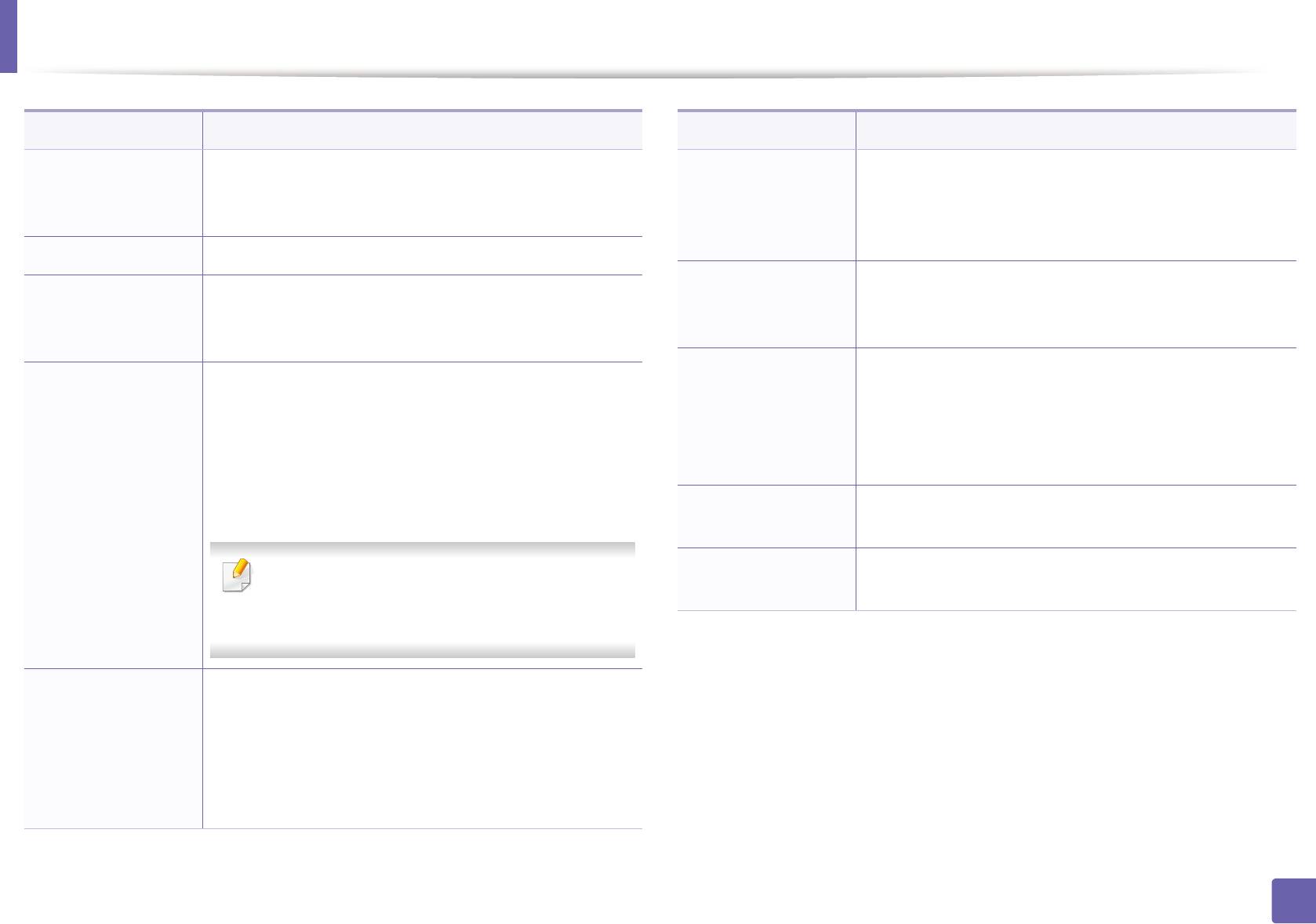
Настройка системы
Элемент Описание
Элемент Описание
Позволяет добавлять символ возврата каретки к
Позволяет указать, будет ли устройство
Автом. CR
каждому переводу строки, что является
игнорировать несоответствие бумаги или нет.
в лотке 1
актуальным для пользователей Unix и DOS.
Выберите Выкл., чтобы устройство продолжало
печать при несоответствии бумаги.
Версия ПО Отображает версию ПО устройства.
Принтер получает данные о пустых страницах с
Предлагает варианты при вводе эл. адреса или
Автоматическое
ПечПустойСтр
компьютера. Пустые страницы можно распечатать
номера факса. Это позволяет быстрее находить и
завершение
или пропустить.
вводить данные.
• Режим: Позволяет выбрать многоцелевой
• Цикл лотков
Позволяет включить или отключить продолжение
лоток, который вы хотите использовать.
печати в случае, если принтер обнаруживает
Многоцелевой
• Перекл.автовыб.
• Лоток по умолчанию: Позволяет выбрать
лот
несоответствие. Например, если в лотки 1 и 2
лоток
лоток, который будет использоваться по
загружена бумага одного размера, принтер начнет
умолчанию.
автоматически подавать бумагу из лотка 2, если в
лотке 1 она закончится.
Источник по
Позволяет выбрать лоток, который будет
умолчанию
использоваться по умолчанию.
Если выбрать параметр Автовыбор для
Просмотр или распечатка адресной книги или
Адр. книга
функции Источник бумаги из драфйвера
адреса эл. почты.
принтера.
Автоматически заменяет размер бумаги,
указанный в драйвере устройства, чтобы избежать
Замена бумаги
несоответствия между форматами Letter и A4.
Замена бумаги
Например, если в лотке находится бумага A4, но
драйвер принтера настроен на Letter, устройство
будет печатать на бумаге формата A4 и наоборот.
3. Полезные сведения о меню настройки
217
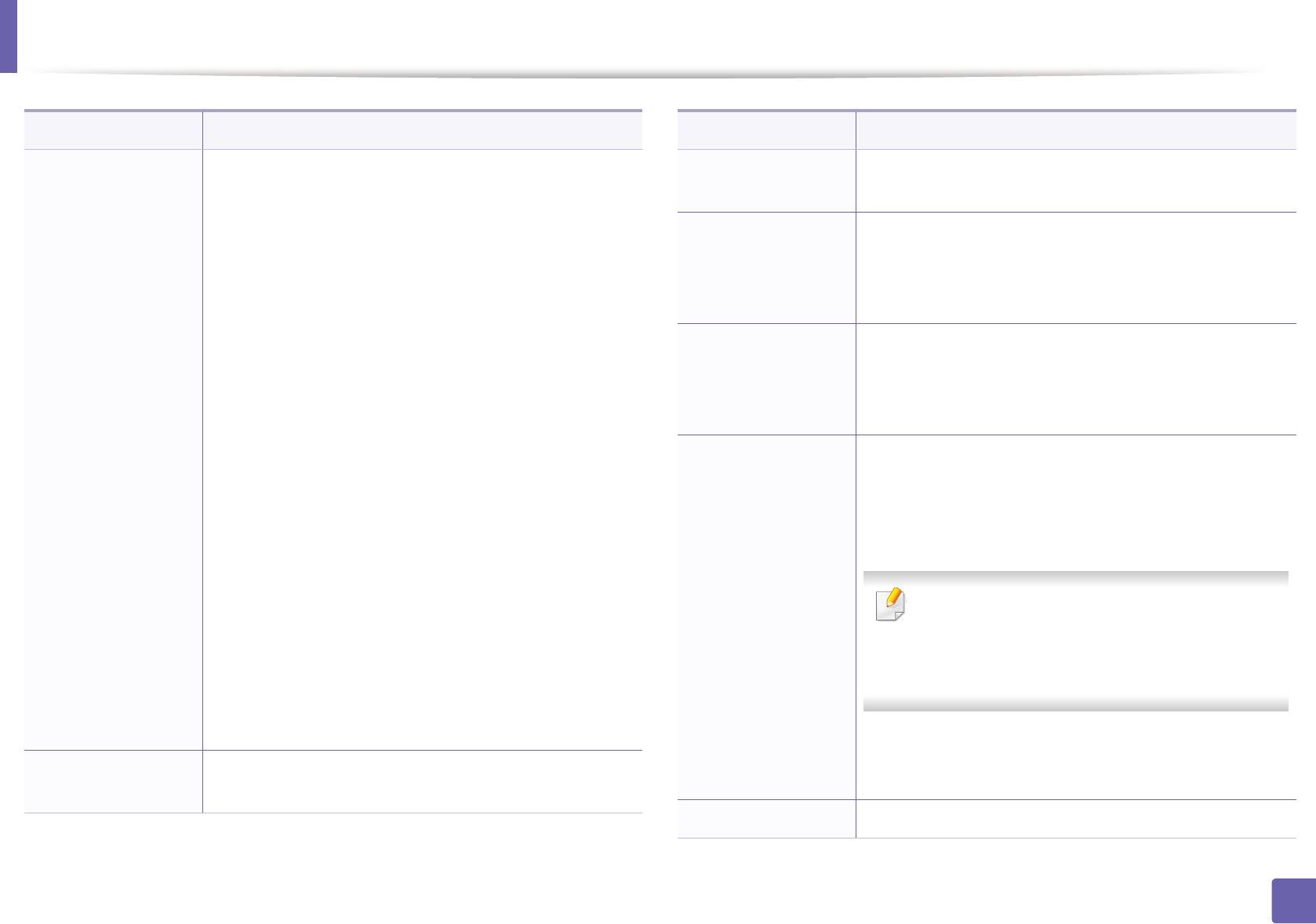
Настройка системы
Элемент Описание
Элемент Описание
• Чист. бараб.: Чистка барабана картриджа
Экспорт настроек на флэш-накопителе USB из
Экспорт настр.
путем печати страницы.
устройства.
• Чист. фьюзера: Выполняет очистку
По сравнению с обычным режимом, этот режим
термофиксатора путем печати странитцы.
увеличивает срок службы картриджа и снижает
Эконом. тонера
• Уд.сообщ.тон.: Этот параметр отображается
стоимость печати страницы, но качество печати
только в том случае, если в картридже не
ухудшается.
осталось тонера.
С помощью этого меню можно уменьшить уровень
• Расх. материал: Позволяет узнать число
шума при работе принтера. Однако при этом
отпечатанных страниц и количество
Тихий режим
оставшегося в картридже тонера.
может снизиться скорость печати и ухудшиться
качество.
• Заканч. тонер: В с
лучае, если тонер в
Обслуживание
картридже заканчивается, появляется
Позволяет экономить ресурсы и использовать
сообщение о необходимости замены
более экологичные методы печати.
картриджа. Можно настроить параметр,
• Реж. по умолч.: Включение или выключения
определяющий вывод данного сообщения.
режима экопечати.
• Уклад.в стопку: Если вы используете
устройство во влажном помещении или
используете отсыревшие печатные материалы,
Параметры эко
Принудительно (Принуд.): Защита режим
отпечатанные листы в выходном лотке могут
Эко паролем. Если пользователь хочет
скручиваться и укладываться неправильно. В
включить или выключить режим Эко, он
данном случае следует настроить эту фу
нкцию
должен ввести пароль.
в устройстве для плотной укладки страниц.
Однако использование данной функции
замедлит скорость печати.
• Выбрать шабл. (Выбрать шабл.): Позволяет
выбрать шаблон экопечати в программе
Импорт настроек, сохраненных на флэш-
Импорт настр.
SyncThru™ Web Service.
накопителе USB, в устройство.
Сброс настроек Возврат к заводским настройкам.
3. Полезные сведения о меню настройки
218
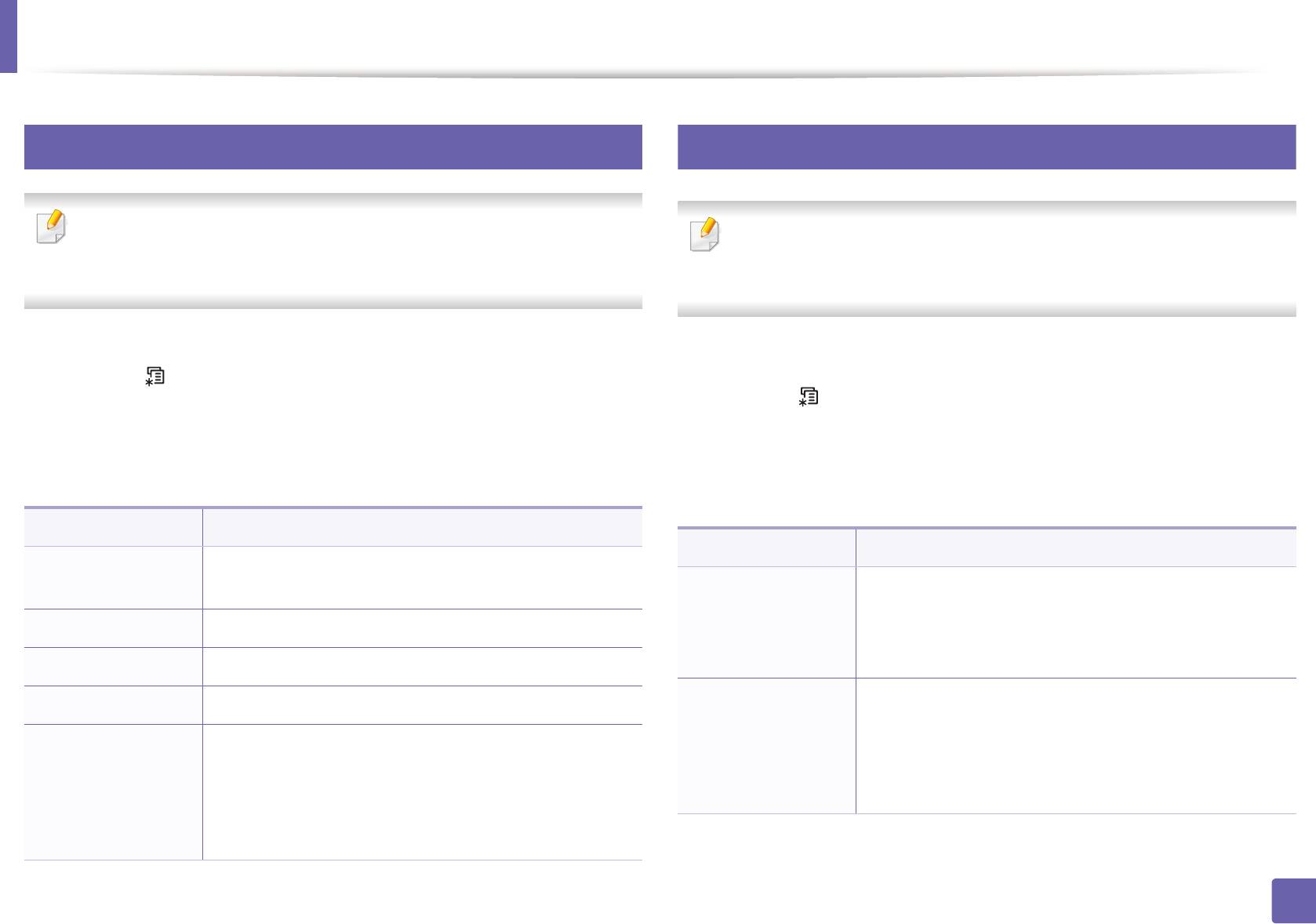
Настройка системы
9
10
Настр. бумаги
Звук или громкость
Некоторые меню могут не отображаться на дисплее в зависимости
Некоторые меню могут не отображаться на дисплее в зависимости
от параметров или моделей. Это значит, что данные функции
от параметров или моделей. Это значит, что данные функции
недоступны для этого устройства (см. «Обзор меню» на стр. 37).
недоступны для этого устройства (см. «Обзор меню» на стр. 37).
Чтобы изменить параметры меню:
Чтобы изменить параметры меню:
• Нажмите (Меню) > Настр. сист. > Настр. бумаги на панели
• Нажмите (Меню) > Настр. сист. > Звук/громкость на панели
управления.
управления.
• Или нажмите на сенсорном экране Настройка > Настройка
устройства > Настройка бум..
• Или нажмите на сенсорном экране Настройка > Настройка
устройства > Нач. настройка > Звук/громкость.
Элемент Описание
Элемент Описание
Устанавливает размер листа A4, Letter или другой
Размер бумаги
желаемый размер.
включение и выключение звука при нажатии
клавиш. Если для этого параметра установлено
Звук клавиш
Тип бумаги Выбирает тип и размер бумаги в лотке.
значение Вкл, каждый раз при нажатии кнопки
будет звучать сигнал.
Источн. бумаги Выбирает лоток для подачи бумаги.
включение и выключение звукового сигнала
Поле Устанавливает отступ для документа.
оповещения. Если для этого параметра
Активирует вывод на экран сообщения с
Сигнал
установлено значение «Вкл», при возникновении
подтверждением. После того, как вы откроете и
ошибки или завершении связи будет выдаваться
Подтвержд. лотка
закроете лоток, появится оно с вопросом, хотите
сигнал.
ли вы настроить размер и тип бумаги для только
что открытого лотка.
3. Полезные сведения о меню настройки
219
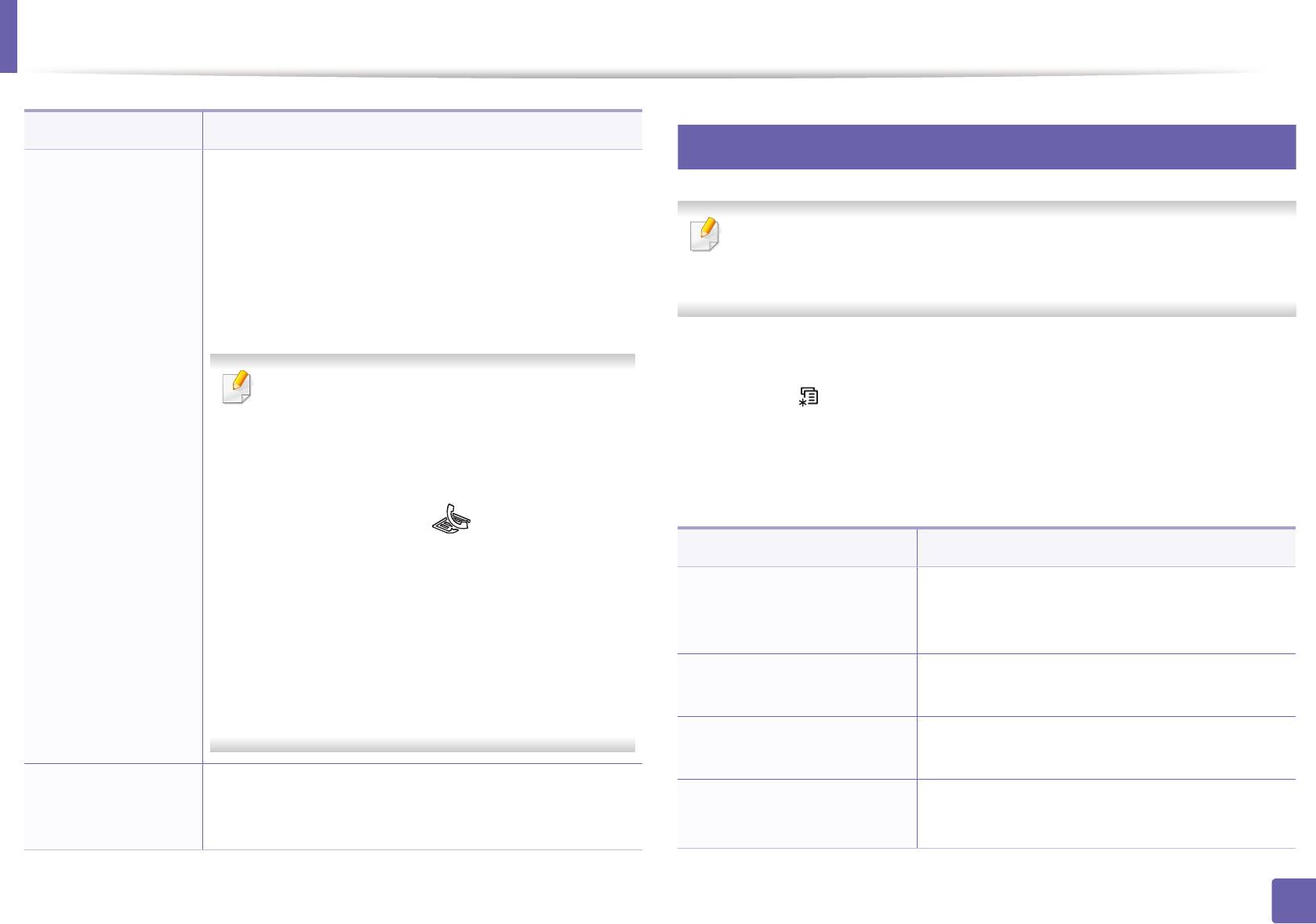
Настройка системы
11
Элемент Описание
Отчет
Включение или выключение громкого
воспроизведения сигналов телефонной линии
(тональный сигнал готовности линии или
Некоторые меню могут не отображаться на дисплее в зависимости
тональный сигнал факса) через динамик. Если для
от параметров или моделей. Это значит, что данные функции
этого параметра установлено значение Связь, то
недоступны для этого устройства (см. «Обзор меню» на стр. 37).
динамик будет включен до получения ответа от
удаленного устройства.
Чтобы изменить параметры меню:
Уровень громкости можно настроить с
• Нажмите (Меню) > Настр. сист. > Отчет на панели
помощью параметра Без снятия трубки.
управления.
Настраивать громкость динамика можно
Динамик
тогда, только когда устройство подключено
• Или нажмите на сенсорном экране Настройка > Настройка
к телефонной линии.
устройства > Отчеты.
a Нажмите кнопку (Факс) на панели
управления.
Элемент Описание
b Нажмите кнопку Без снятия трубки.
Печать схемы, на которой показаны
Дождитесь гудка из динамика.
Структура меню
структура меню и текущие настройки
c С помощью стрелок выберите
данного устройства.
требуемую громкость.
d Нажмите Без снятия трубки, чтобы
Печать всех отчетов, которые создает это
Все отчеты
сохранить изменения и в
ернуться в
устройство.
режим ожидания.
Печать отчета об общей конфигурации
Конфигурация
устройства.
регулировка громкости звонка. Для громкости
• Расх. материал
Печать страницы состояния расходных
Звонок
звонка можно задать значения Выкл., Низкое,
материалов.
Среднее или Высокое.
• Сведения о расх. мат.
3. Полезные сведения о меню настройки
220
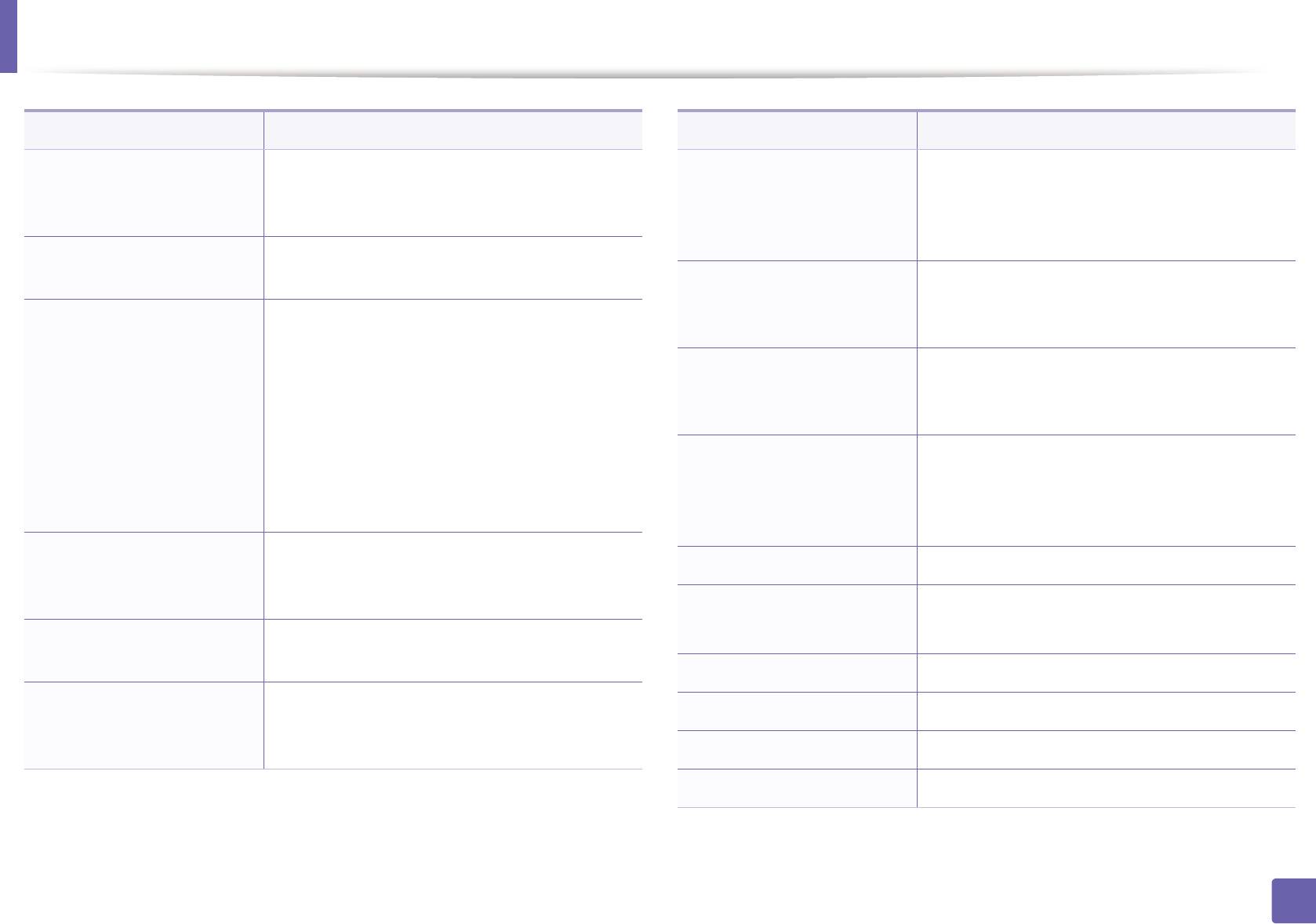
Настройка системы
Элемент Описание
Элемент Описание
В данном списке отображаются все адреса
• Заплан.задания
Печатает список, в котором отображаются
Адресная книга
электронной почты, хранящиеся в памяти
документы, отправка которых факсом
• Запланированные
устройства.
задания факса
отложена, а также время начала и тип
каждой операции.
Печать тестовой страницы для проверки
Тест. страница
правильности печати.
Печатает список, в котором отображаются
Нежелат. факс
номера факсов, определенные как
Печатает отчет, в котором содержатся
нежелательные номера.
сведения о номере факса, количестве
страниц, времени, затраченном на
• Конфигур. сети
Печатает список, в котором отображаются
выполнение задания, режиме и
сведения о сетевом подключении и
• Конфигурация сети
Отправка факса
результатах передачи сообщения. Можно
конфигурации устройства.
настроить устройство так, чтобы печать
• Авториз.польз.
Печатает список, где отображаются
отчета автоматически выполнялась после
авторизованные пользователи, которым
отправки или принятия каждого
• Пров. подлин. локал.
факсимильного сообщения.
пользователя
разрешено использовать функцию
электронной почты.
Печатает отчет, в котором представлена
Шрифт PCL Печать списка шрифтов PCL.
Факс отправлен
информация о недавно отправленных
факсах.
• Шрифт PS
Печатает список шрифтов PS/PS3.
Печатает отчет, в котором представлена
• Шрифты PS3
Факс принят
информация о недавно принятых факсах.
Шрифт EPSON Печать списка шрифтов EPSON.
Печатает отчет, в котором представлена
Шрифт KSC5843 Печать списка шрифтов KSC5843.
Сообщ. отправ.
информация о недавно отправленных
сообщениях электронной почты.
Шрифт KSC5895 Печать списка шрифтов KSC5895.
Шрифты KSSM Печать списка шрифтов KSSM.
3. Полезные сведения о меню настройки
221
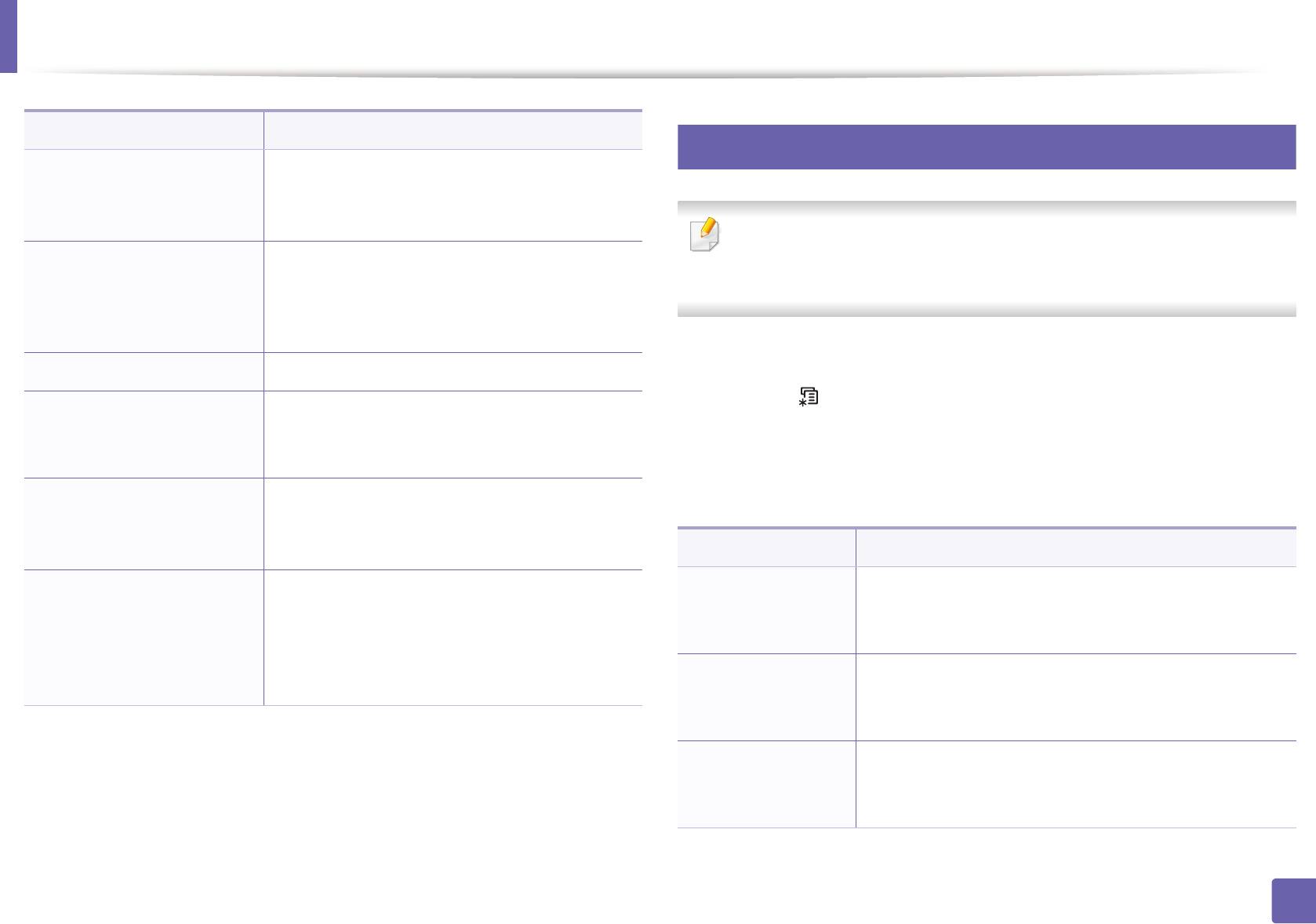
Настройка системы
12
Элемент Описание
Обслуживание
• Авториз.в сети
Печатает список, в котором отображаются
пользователи, вошедшие в домен, и их
• Пров. подлин. сетев.
пользователя
идентификаторы.
Некоторые меню могут не отображаться на дисплее в зависимости
Печать страницы с информацией об
от параметров или моделей. Это значит, что данные функции
использовании устройства. Содержит
недоступны для этого устройства (см. «Обзор меню» на стр. 37).
Счетчик испол.
информацию о количестве отпечатанных
страниц.
Чтобы изменить параметры меню:
Парам-ры факса Печатает отчет о работе факса.
• Нажмите (Меню) > Настр. сист. > Обслуживание на панели
• Сохран. задан.
Печать списка заданий, сохраненных в
управления.
дополнительной памяти или на жестком
• Сохраненные задания
диске.
• Или нажмите на сенсорном экране Настройка > Настройка
устройства > Нач. настройка.
• Заверш.задание
Печать списка выполненных заданий.
• Завершенные
задания
Элемент Описание
Эта функция доступна только в том случае,
Этот параметр отображается в том случае, если в
если в службе SyncThru™ Web Admin
Уд.сообщ.тон.
картридже не осталось тонера. Удаляет
Отчет об исп.устр.
Service включена функция «Учет заданий».
сообщение о пустом картридже.
Можно печатать отчет о числе отпечатков
Устройство также может игнорировать сообщение
для каждого пользователя.
Игнор. тонер
о пустом картридже и продолжать печатать только
входящие факсы.
Показывает оставшийся срок эксплуатации
Срок службы
расходных материалов (см. «Контроль срока
службы расходных материалов» на стр. 83).
3. Полезные сведения о меню настройки
222
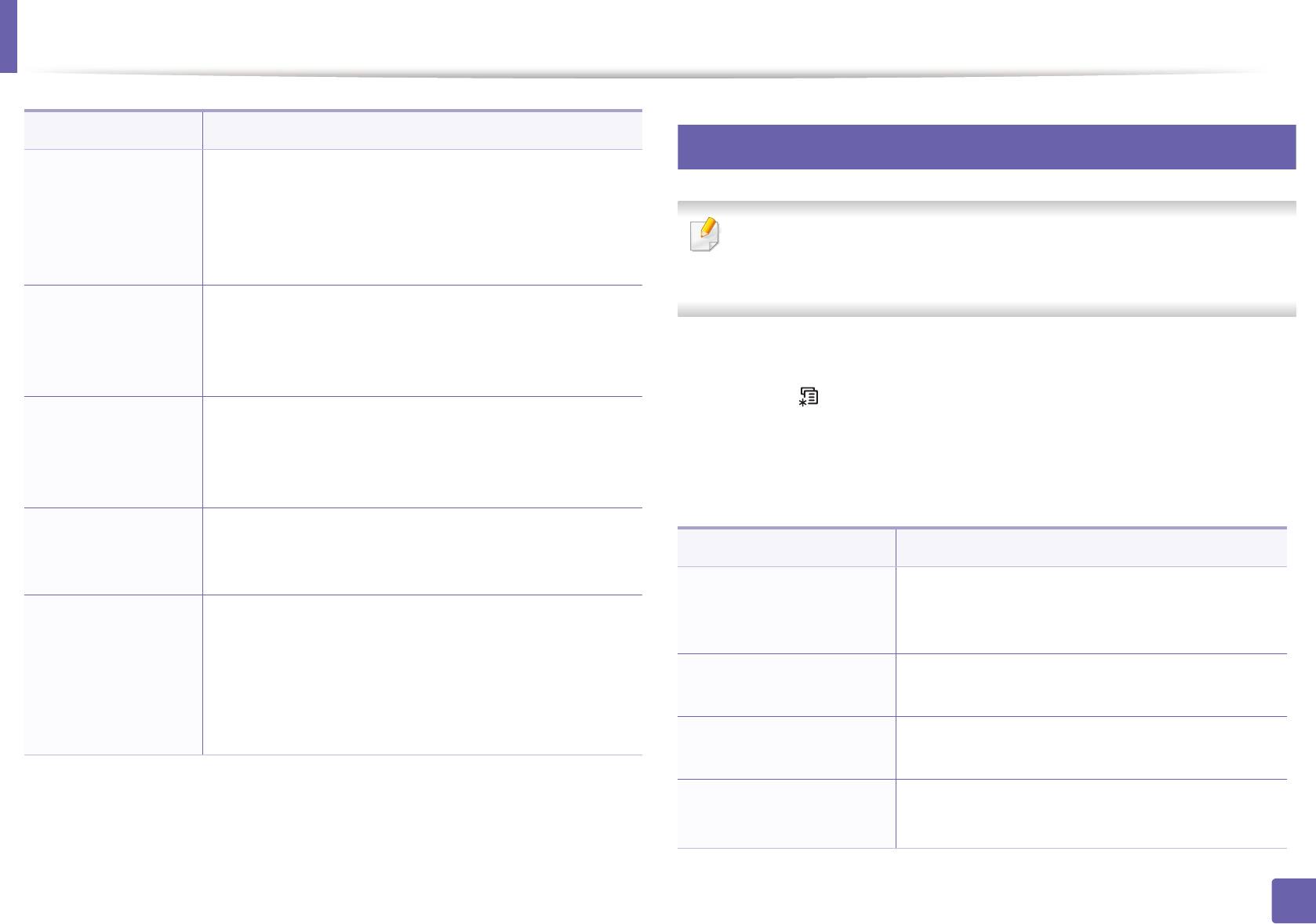
Настройка системы
13
Элемент Описание
Сброс настроек
Выбирает уровень тонера, при котором будет
отображаться сообщение о пустом картридже или
Заканч. тонер
низком уровне тонера (см. «Настройка
Некоторые меню могут не отображаться на дисплее в зависимости
предупреждения о низком содержании тонера» на
от параметров или моделей. Это значит, что данные функции
стр. 84).
недоступны для этого устройства (см. «Обзор меню» на стр. 37).
• Серийный
Отображает серийный номер устройства. При
номер
звонке в службу поддержки или регистрации на
• Серийный №
веб-сайте Samsung может потребоваться указать
Чтобы изменить параметры меню:
серийный номер устройства.
• Нажмите (Меню) > Настр. сист. > Сброс настроек на панели
Если основной лоток, из которого подается
управления.
бумага, пустой, эта функция позволяет находить
Уклад.в стопку
другой лоток, в котором есть бумага, и подавать ее
• Или нажмите на сенсорном экране Настройка > Настройка
оттуда.
устройства > Восстановить параметры.
Позволяет настроить такие параметры цвета, как
Цветная
уровень контрастности, совмещение цветов,
Элемент Описание
оптическая плотность и т. д.
Очистка всей памяти устройства и
Выделяет часть ОЗУ под хранение заданий. При
Все настройки
восстановление значений по умолчанию для
выделении места под хранение задания
всех параметров.
активируется меню управления заданием (см.
Электрон. диск
Восстановление значений по умолчанию
«Управление заданиями» на стр. 224). Это
Настройка принтера
для всех параметров принтера.
позволяет пересылать данные с компьютера для
организации очереди печати на ОЗУ.
Восстановление значений по умолчанию
Настройка бум.
для всех параметров бумаги.
• Настр. факса
Восстановление значений по умолчанию
для параметров факса.
• Факс по умолчанию
3. Полезные сведения о меню настройки
223
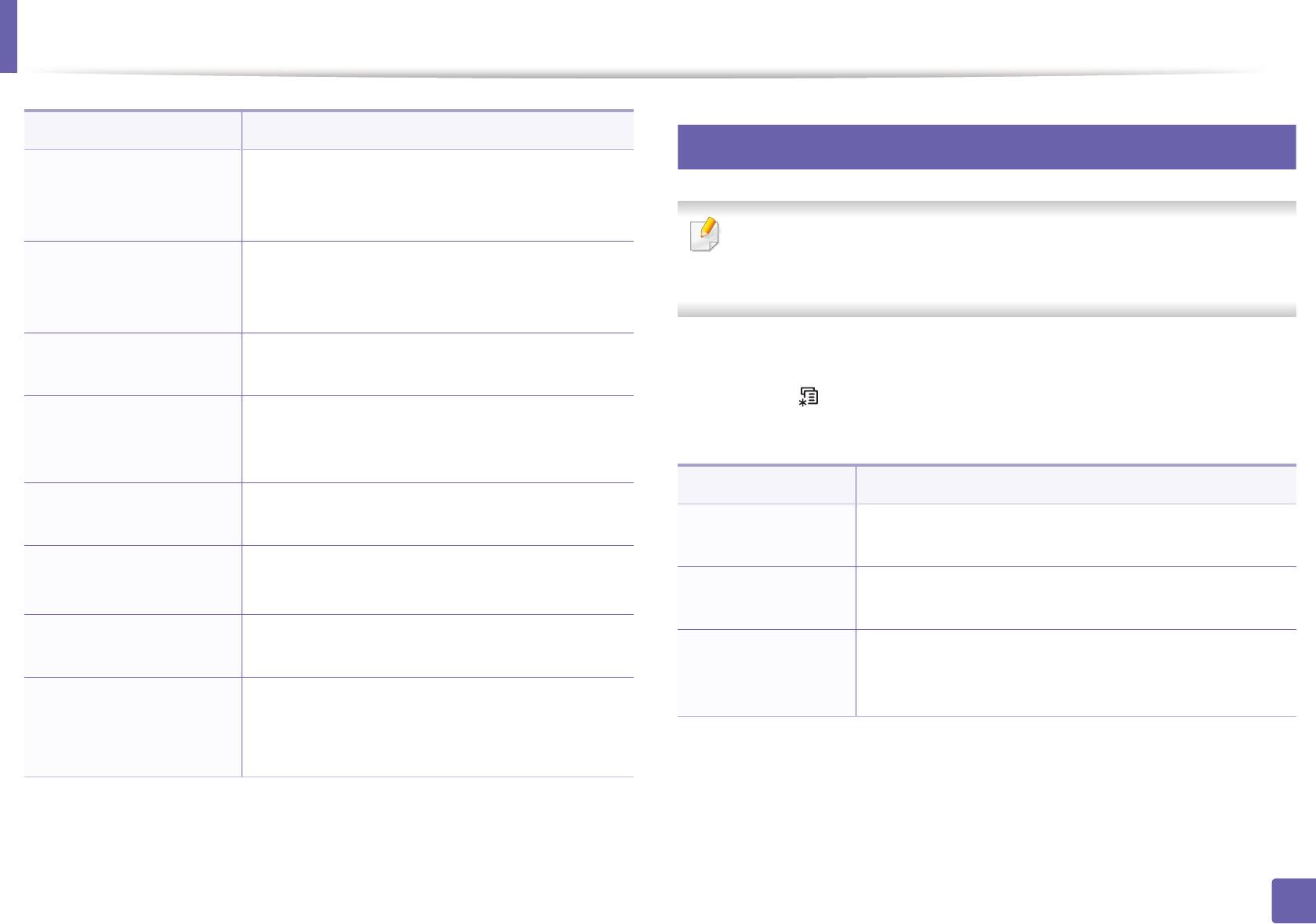
Настройка системы
14
Элемент Описание
Управление заданиями
• Настр. копии
Восстановление значений по умолчанию
для параметров копирования.
• Копий по
умолчанию
Некоторые меню могут не отображаться на дисплее в зависимости
• Настр. скан.
Восстановление значений по умолчанию
от параметров или моделей. Это значит, что данные функции
для параметров сканирования.
недоступны для этого устройства (см. «Обзор меню» на стр. 37).
• Сканир. по
умолчанию
Восстановление значений по умолчанию
Чтобы изменить параметры меню:
Настр. сист.
для параметров системы.
• Нажмите (Меню) > Настр. сист. > Управ. задан. на панели
Восстановление значений по умолчанию
управления.
Настр. сети
для параметров сети (требуется
перезагрузка).
Элемент Описание
Удаление всех записей с адресами
Адресная книга
электронной почты, сохраненных в памяти.
В этом меню отображаются задания печати,
Текущее задан.
ожидающие своей очереди.
• Факс отправлен
Удаление всех записей об отправленных
факсах.
В этом меню отображаются задания печати,
• Отчет об отправке
Сохран. задан.
сохраненные на диске.
Удаление всех записей об отправленных
Сообщ. отправ.
Если память уже содержит файл с таким же
письмах.
Политика
именем, как и имя нового файла, этот файл можно
• Получение факса
Удаление всех записей о принятых факсах.
будет переименовать или перезаписать.
• Отчет о приеме
• Отчет о приеме
3. Полезные сведения о меню настройки
224
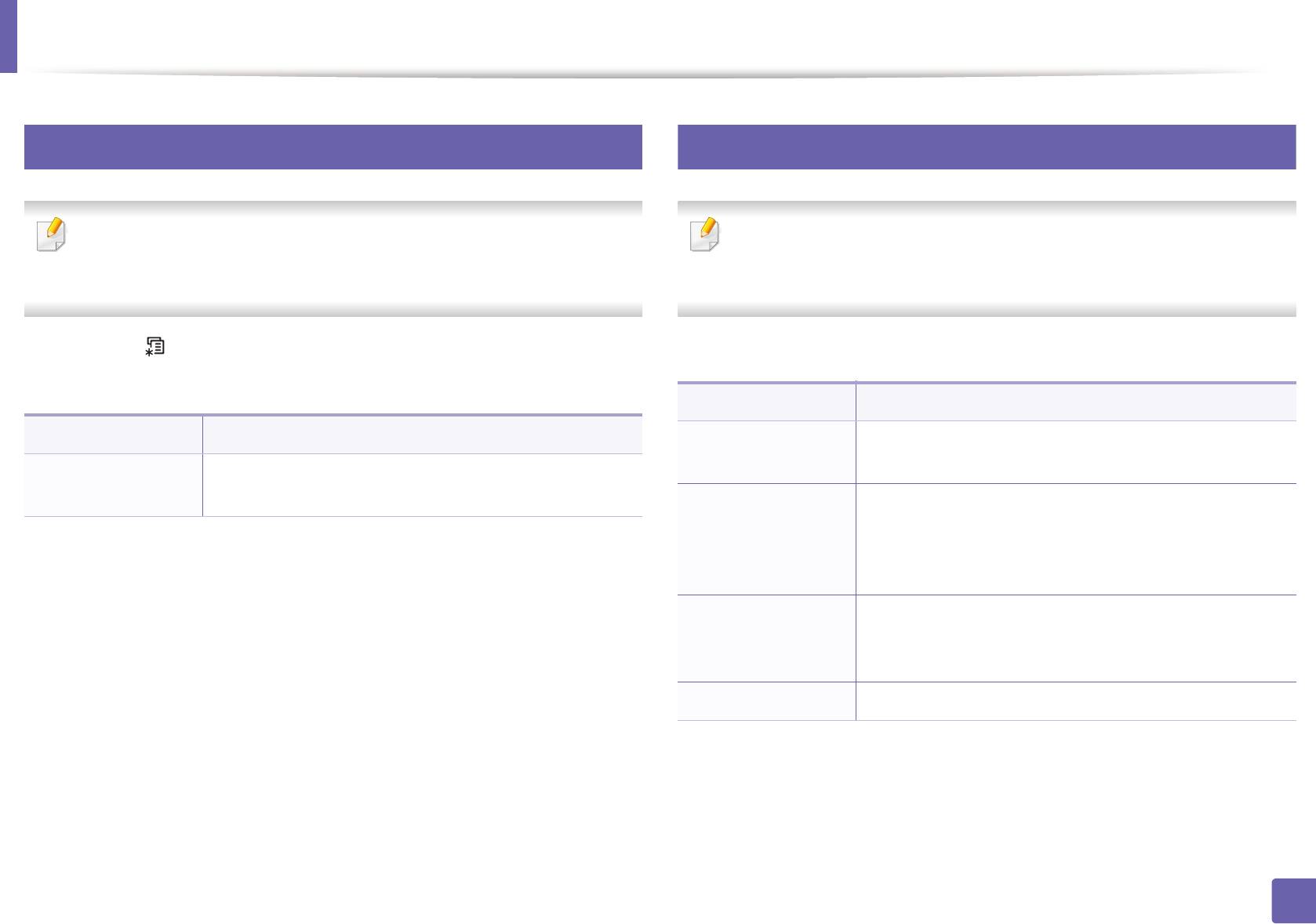
Настройка системы
15
16
Перезап. изоб.
Настройка USB
Некоторые меню могут не отображаться на дисплее в зависимости
Некоторые меню могут не отображаться на дисплее в зависимости
от параметров или моделей. Это значит, что данные функции
от параметров или моделей. Это значит, что данные функции
недоступны для этого устройства (см. «Обзор меню» на стр. 37).
недоступны для этого устройства (см. «Обзор меню» на стр. 37).
• Нажмите (Меню) > Настр. сист. > Перезап.изобр. на панели
• Нажмите кнопку USB на сенсорном экране.
управления.
Функция Описание
Элемент Описание
Печать из Просмотр списка файлов из Поиск файлов.
Выбор файла для печати.
Можно перезаписать встроенную память USB,
Вручную
удалив все сохраненные в ней данные.
Устанавливает носитель USB, как место
сохранения отсканированного документа по
Скан. в USB
умолчанию. Отсканированные изображения будут
сохраняться на носитель USB.
Управ. файлами Просмотр списка файлов из Поиск файлов.
Выбор файла для удаления. Вы можете
отформатировать носитель USB.
Показать место Показывает оставшееся свободное место.
3. Полезные сведения о меню настройки
225
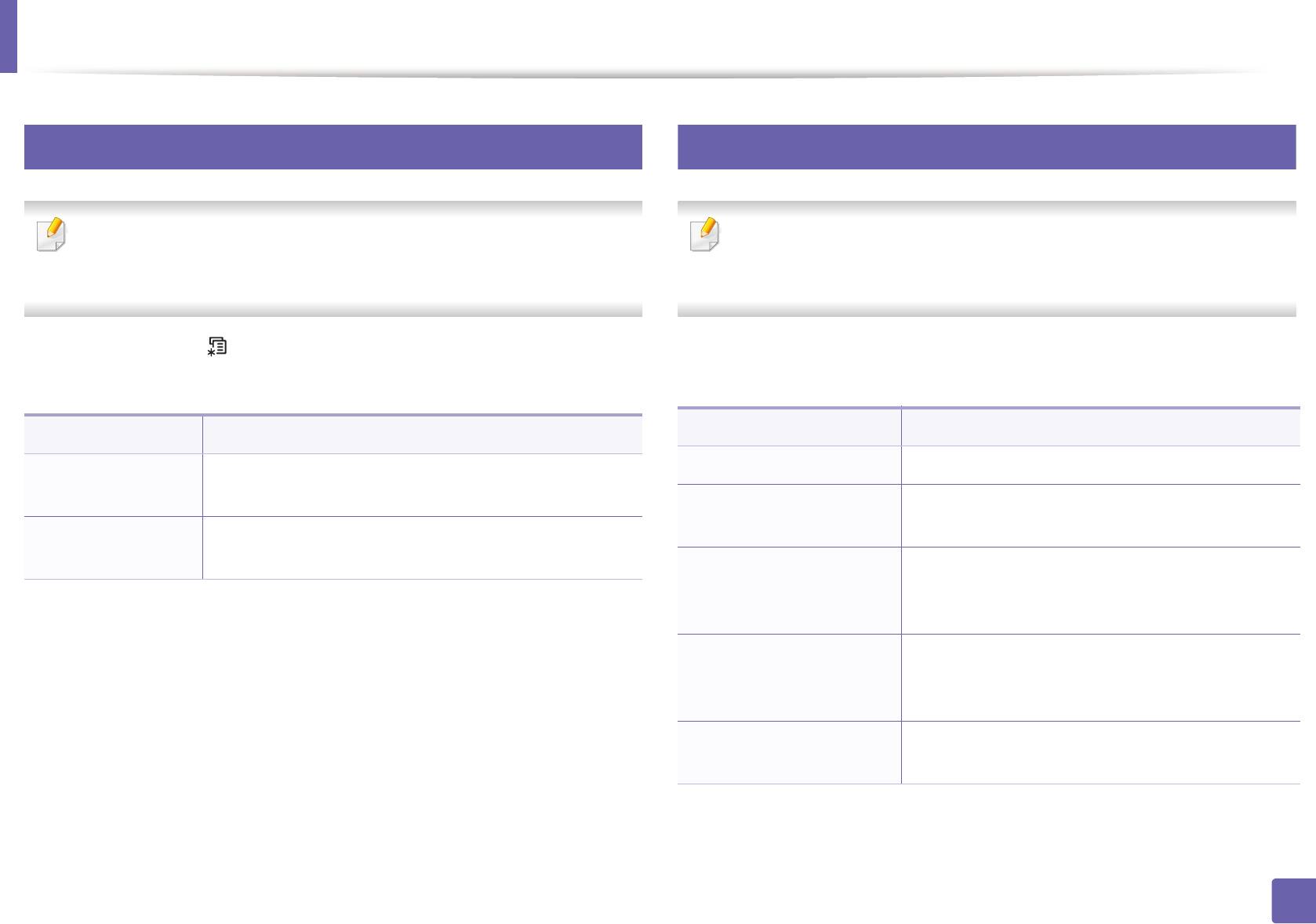
Настройка системы
17
18
Настройка эмуляции.
Настр.эл.почты
Некоторые меню могут не отображаться на дисплее в зависимости
Некоторые меню могут не отображаться на дисплее в зависимости
от параметров или моделей. Это значит, что данные функции
от параметров или моделей. Это значит, что данные функции
недоступны для этого устройства (см. «Обзор меню» на стр. 37).
недоступны для этого устройства (см. «Обзор меню» на стр. 37).
• Нажмите кнопку (Меню) > Настр. печати > Эмуляция на
• Нажмите на сенсорном экране Настройка > Настройка
устройства > Настройка электронной почты.
панели управления.
Функция Описание
Элемент Описание
Сервер SMTP Настройка сервера SMTP.
Язык устройства определяет способ
Тип эмуляции
взаимодействия устройства с компьютером.
Включает отправки копии писем на свой ящик
Отправить себе
для хранения.
Детальная настройка параметров для выбранного
Настройка
типа эмуляции.
Позволяет указать адрес электронной почты,
Адресат по умолчанию
который будет использоваться по
умолчанию.
Позволяет указать адрес электронной почты
Отправитель по
отправителя, который будет использоваться
умолчанию
по умолчанию.
Позволяет указать тему письма, которая
Тема по умолчанию
будет использоваться по умолчанию.
3. Полезные сведения о меню настройки
226
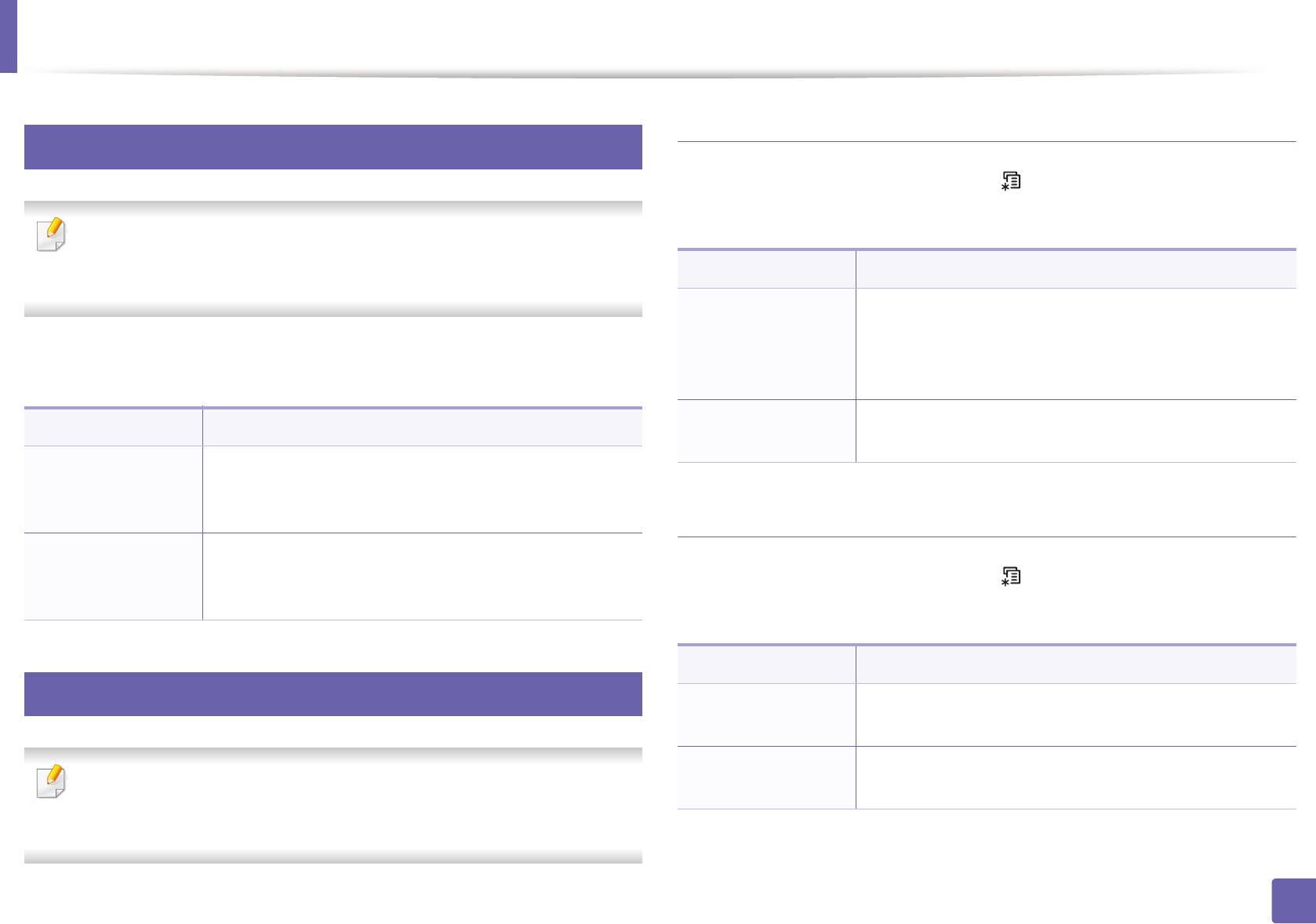
Настройка системы
19
Ф-ции папки докум
Настройка адресной книги
• Нажмите на панели управления (Меню) > Папка док-тов > Ф-
ции папки докум..
Некоторые меню могут не отображаться на дисплее в зависимости
от параметров или моделей. Это значит, что данные функции
Функция Описание
недоступны для этого устройства (см. «Обзор меню» на стр. 37).
Из сканера Сохраняет отсканированные документы в ящике.
Сохраненному файлу будет автоматически
• Нажмите на сенсорном экране Настройка > Настройка
присвоено имя
устройства > Адр. книга.
«годмесяцденьчасминутасекунда».
Из папки
Распечатывает документ из ящика.
Функция Описание
документов
Добавление, просмотр, печать или удаление
Телеф. книга
списка телефонной книги. Вы также можете
создать группу.
Настр. папки докум
Добавление, просмотр, печать или удаление
Эл. почта
списка адресов электронной почты. Вы также
• Нажмите на панели управления (Меню) > Папка док-тов >
можете создать группу.
Настр. папки докум..
20
Функция Описание
Настройка папки документов
Позволяет настроить определенные функции по
Из сканера
умолчанию для сохранения документа в ящик.
Из папки
Позволяет настроить определенные функции по
Некоторые меню могут не отображаться на дисплее в зависимости
документов
умолчанию для печати документа из ящика.
от параметров или моделей. Это значит, что данные функции
недоступны для этого устройства (см. «Обзор меню» на стр. 37).
3. Полезные сведения о меню настройки
227
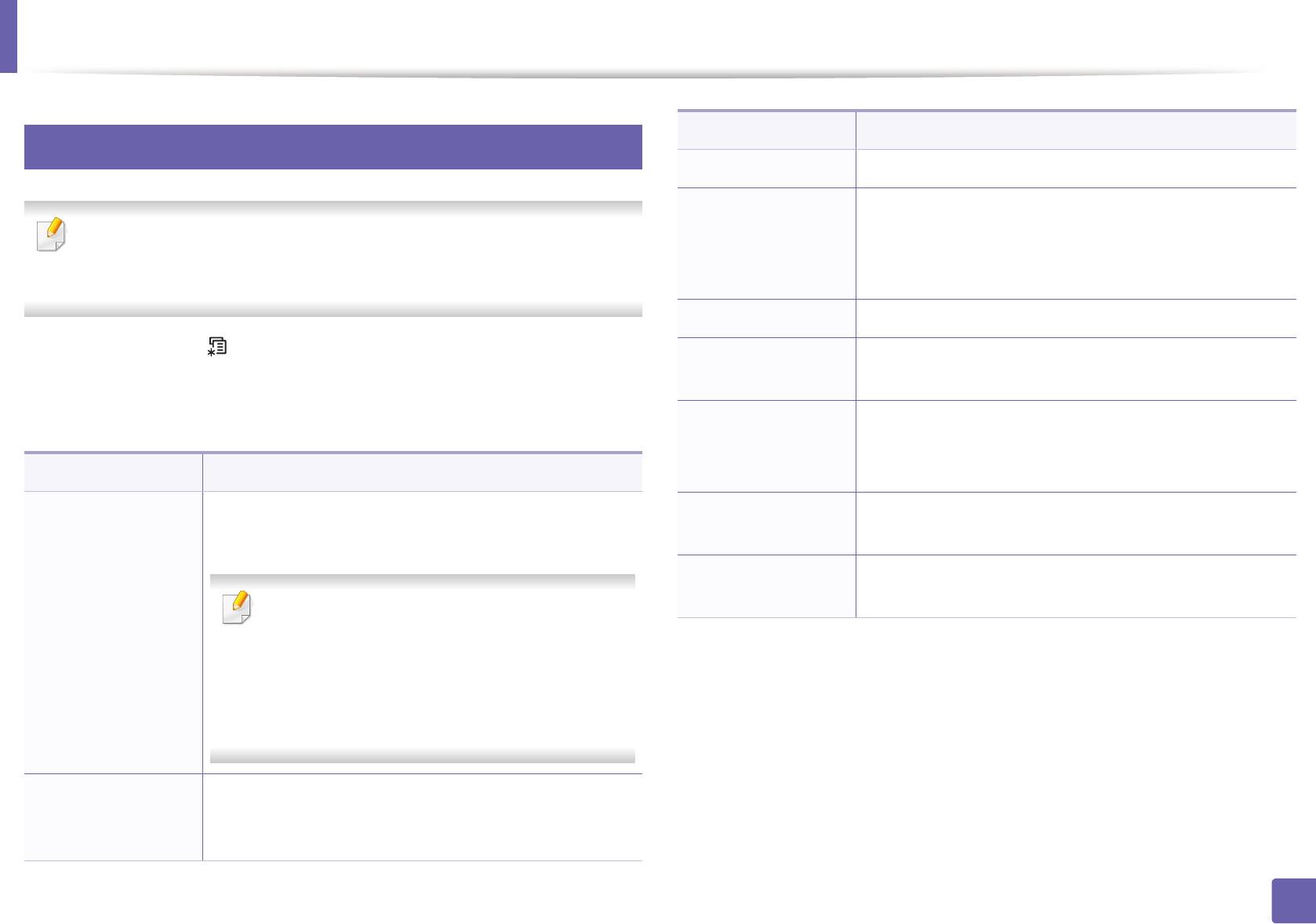
Настройка системы
21
Функция Описание
Настройка сети
Скор. Ethernet Настройка скорости передачи данных по сети.
Выбор аутентификации пользователя для
Некоторые меню могут не отображаться на дисплее в зависимости
передачи данных по сети. Для получения
802.1x
от параметров или моделей. Это значит, что данные функции
дополнительной информации обращайтесь к
недоступны для этого устройства (см. «Обзор меню» на стр. 37).
администратору сети.
Беспроводной Позволяет настроить беспроводную сеть.
• Нажмите кнопку (Меню) > Сеть на панели управления.
Восстановление сетевых настроек по умолчанию.
Сброс настроек
• Или нажмите на сенсорном экране Настройка > Настройка
(требуется перезагрузка).
устройства > Настройка сети.
• Конфигур. сети
В данном списке отображаются сведения о
сетевом подключении и конфигурации устройства.
• Конфигурация
Функция Описание
сети
Позволяет выбрать нужный протокол и установить
Включение или выключение сетевого интерфейса
Включение сети
параметры сетевой среды.
Ethernet.
Включение или отключение сервиса SyncThru™
Включение HTTP
Web Service.
В этом меню пользователь может задать
TCP/IP (IPv4)
множество параметров. Если вы
недостаточно знакомы с процессом
настройки, оставьте все значения, как есть,
или обратитесь к системному
администратору.
Позволяет настроить протокол IPv6 для сетевого
TCP/IP (IPv6)
подключения (см. «Конфигурация IPv6» на стр.
160).
3. Полезные сведения о меню настройки
228
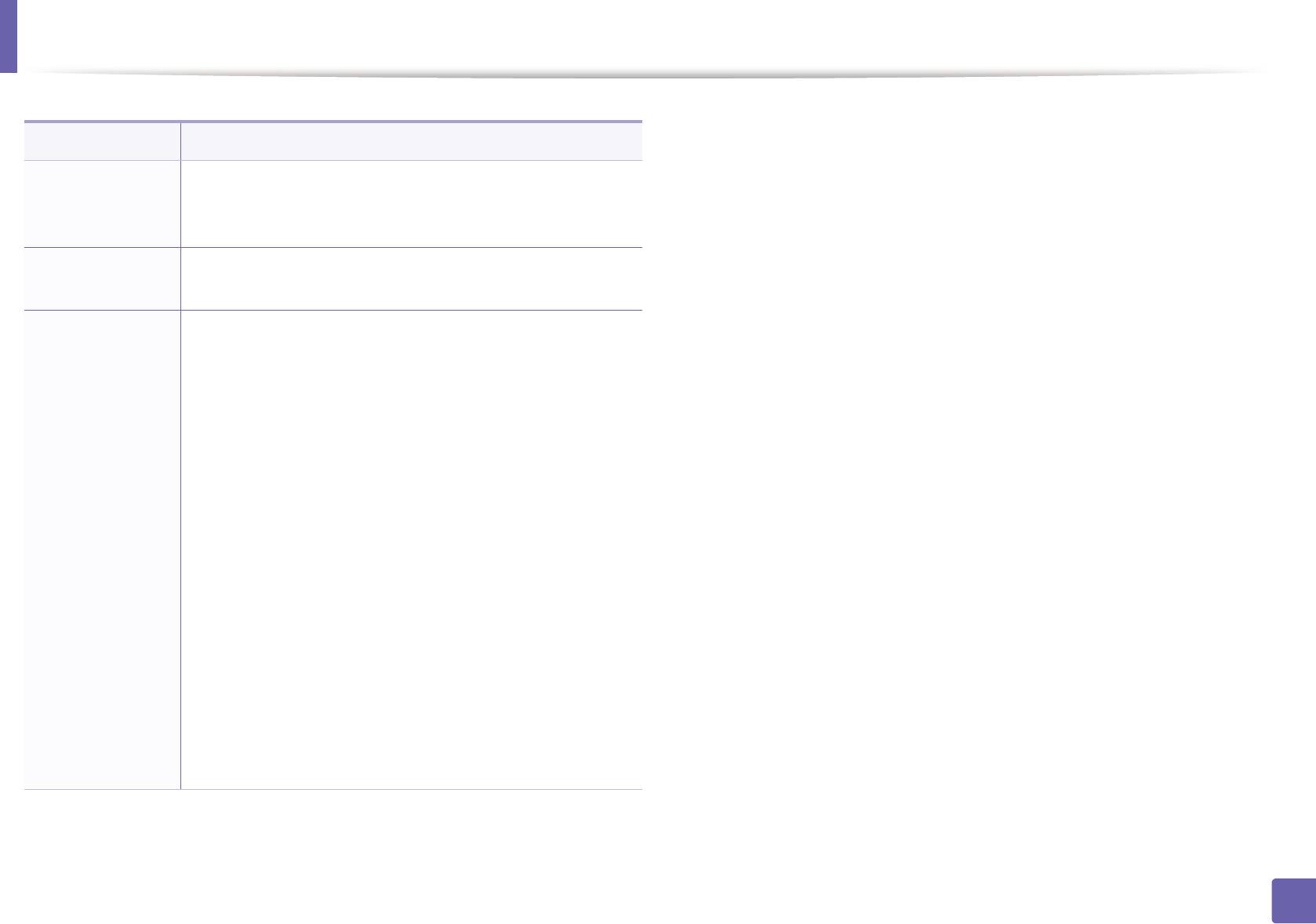
Настр.администр
Элемент Описание
Позволяет задать пароль для доступа к меню
Защита пароля
Настр.администр. Выберите Вкл., чтобы включить
запрос пароля.
Изменение пароля для доступа к меню
Измен. пароля
Настр.администр.
• Чистка термофикс.: Выполняет очистку
термофиксатора путем печати странитцы. На
отпечатанном листе останутся крупицы тонера.
• Удал.пустые сообщ.: Позволяет отключить
отображение сообщения Предупр.:заканч.тон.
• Инф.о расх.мат.: Позволяет узнать число
отпечатанных страниц и количество оставшегося
в картридже тонера.
• Предупр.:заканч.тон: В случае, если тонер в
Обслуживание
картридже заканчивается, по
является сообщение
о необходимости замены картриджа. Можно
настроить параметр, определяющий вывод
данного сообщения.
• Электронный диск: Позволяет разрешить или
запретить диску ОЗУ управлять заданиями. В
зависимости от установленной дополнительной
памяти можно выбрать размер диска ОЗУ в
диапазоне от 32 до 64 МБ. Эта функция не
отображается, если жесткий диск не установлен.
3. Полезные сведения о меню настройки
229
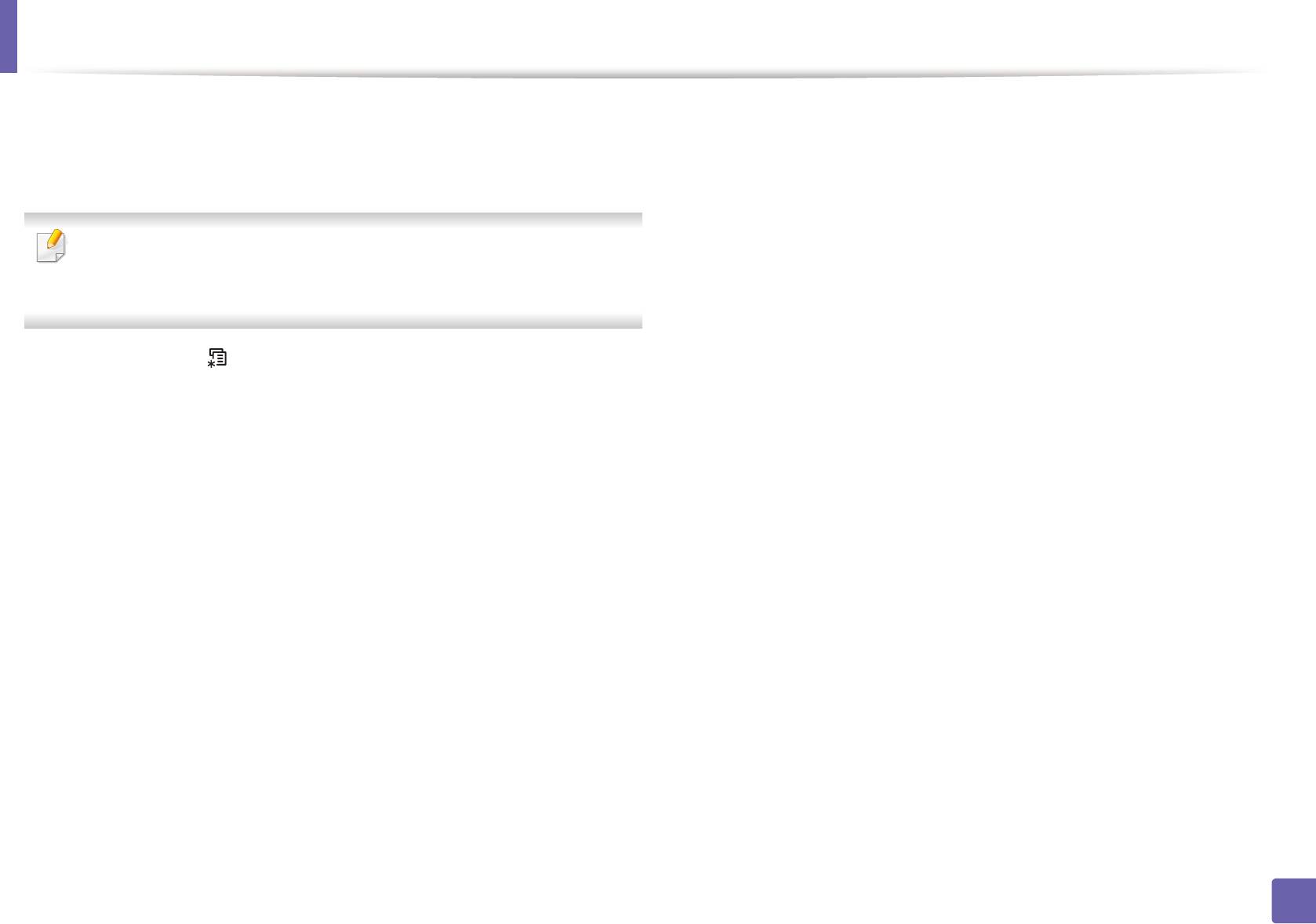
Пользовательские настройки
Это меню отображается только в том случае, когда установлено веб-
приложение XOA (eXtensible Open Architecture). Чтобы
воспользоваться этим меню, обратитесь к администратору.
Некоторые меню могут не отображаться на дисплее в зависимости
от параметров или моделей. Это значит, что данные функции
недоступны для этого устройства (см. «Обзор меню» на стр. 37).
• Нажмите кнопку (Меню) > Нестандартный на панели
управления.
3. Полезные сведения о меню настройки
230
Оглавление
- 1. Введение
- 2. Обзор меню и базовая настройка
- 3. Обслуживание
- 4. Устранение неисправностей
- 5. Приложение
- 1. Установка программного обеспечения
- 2. Использование устройства, подключенного к сети
- 3. Полезные сведения о меню настройки
- 4. Специальные функции
- 5. Полезные инструменты управления
- 6. Устранение неисправностей


